Canon PIXMA MP260 series User Manual [hu]

A
A
Á
Pagina 1 di 647 pagineMP260 series – Képernyőn megjelenő kézikönyv
kézikönyv használata
kézikönyv kinyomtatása
MC-2765-V1.00
Alapszintű felhasználói
kézikönyv
ttekintő módon bemutatja a
terméket.
Bővített felhasználói
kézikönyv
Részletesen bemutatja a
terméket.
Hibaelhárítás
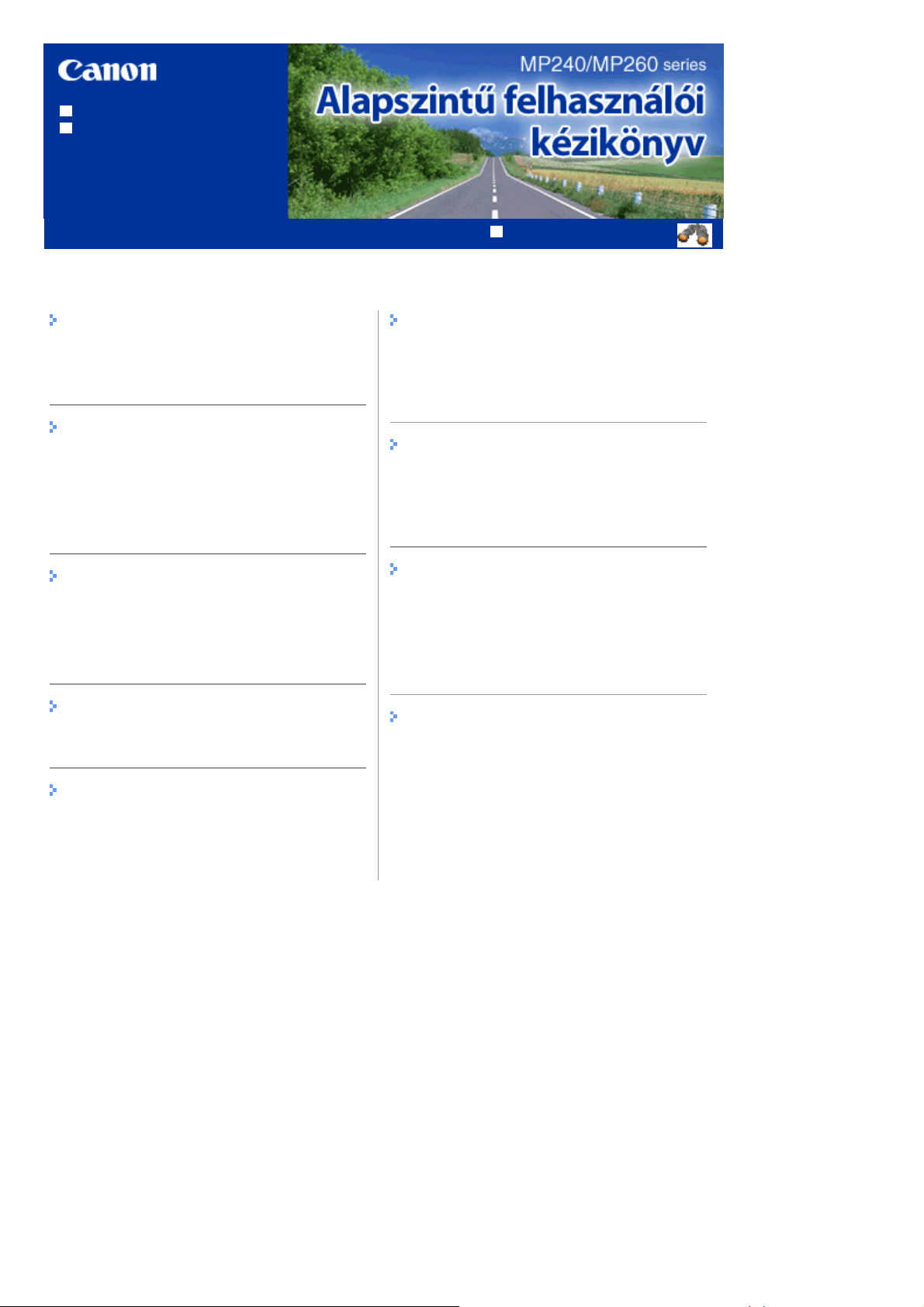
A
kézikönyv használata
A
A
A
A
A
A
A
A
A
k
kézikönyv kinyomtatása
Tartalom
Pagina 2 di 647 pagineMP240/MP260 series – Alapszintű felhasználói kézikönyv
MP-2165-V1.00
Bővített felhasználói kézikönyv
A készülék áttekintése
nyomtató részei és kezelőszervei
LED kijelző és az alapvető műveletek
Nyomtatás memóriakártyáról (MP260
series)
Memóriakártyára mentett fényképek nyomtatása
A memóriakártya behelyezése
nyelv kiválasztása a fotó mutató laphoz
Másolás
Dokumentumok másolása
Fényképek másolása
Laphoz igazított másolás
Beolvasás
Beolvasott adatok mentése
Nyomtatás számítógépről
Fényképek nyomtatása (Easy-PhotoPrint EX)
Dokumentumok nyomtatása (Windows)
Dokumentumok nyomtatása (Macintosh)
Egyéb felhasználás
Lásd: Fényképek nyomtatása PictBridge-
kompatibilis eszközről (MP240 series)
Solution Menu és a My Printer alkalmazás
Papír betöltése / eredetik
Papír betöltése
másolni vagy beolvasni kívánt eredeti
dokumentum betöltése
Rendszeres karbantartás
Ha a nyomat halvány, vagy a színek nem
megfelelően jelennek meg
FINE patron cseréje
készülék tisztítása
Függelék
Biztonsági előírások
termék használatának, valamint a képe
felhasználásának jogi korlátozása
Tippek a készülék használatával kapcsolatban

Bővített felhasználói kézikönyv
A
Hibaelhárítás
Pagina 3 di 647 pagineA készülék áttekintése
Tartalom
> A készülék áttekintése
A készülék áttekintése
Ez a szakasz a készülék összetevőinek nevét és azokat az alapvető műveleteket mutatja be, amelyek
ismeretére a használat előtt szükség van.
A nyomtató részei és kezelőszervei
Elölnézet
Hátulnézet
Belső nézet
Kezelőpanel
A LED kijelző és az alapvető műveletek
lap tetejére

Bővített felhasználói kézikönyv
A
A
A
.
Hibaelhárítás
Pagina 4 di 647 pagineA nyomtató részei és kezelőszervei
Tartalom
>
készülék áttekintése > A nyomtató részei és kezelőszervei
A nyomtató részei és kezelőszervei
Elölnézet
(1) Dokumentumfedél
Nyissa fel az eredeti dokumentum üveglapra helyezéséhez.
Papírtámasztó
(2)
Emelje fel, és billentse hátra a papír hátsó tálcába történő betöltéséhez.
(3)
Papírkivezető
Csúsztassa a papírköteg mindkét oldalához történő igazításhoz.
Hátsó tálca
(4)
nyomtatóban használható különböző méretű és típusú papírok betöltésére szolgál. Kettő vagy annál több
megegyező méretű és típusú papírlap helyezhető be egyszerre, melyeket a nyomtató automatikusan
egyesével tölt be.
(5)
Közvetlen nyomtatási port (MP240 series)
Ha közvetlenül PictBridge-kompatibilis eszközről, például digitális fényképezőgépről szeretne nyomtatni,
akkor ide csatlakoztassa az eszközt.
Fényképek nyomtatása PictBridge-kompatibilis eszközről (MP240 series)
Lásd:
Vigyázat
Kizárólag PictBridge-kompatibilis eszközt csatlakoztasson a készülék közvetlen nyomtatási
portjára. Ha ezt nem tartja be, az tüzet, áramütést vagy a készülék károsodását okozhatja.
Figyelem
Ne érintse meg a fémborítást.
.
Papírgyűjtő tálca
(6)
nyomtatás vagy másolás elindításakor automatikusan kinyílik, és kiadja a kinyomtatott papírokat

A
A
Papírgyűjtőtálca-hosszabbító
(7)
Húzza ki a kész nyomatok megtámasztásához. Nyomtatáskor vagy másoláskor húzza ki.
(8)
Üveglap
Itt töltse be a másolni vagy beolvasni kívánt eredeti dokumentumot.
(9)
Kezelőpanel
készülék beállításainak módosítására vagy kezelésére használható.
Kezelőpanel
Lásd:
.
Pagina 5 di 647 pagineA nyomtató részei és kezelőszervei
Megjegyzés
Ha a készüléket 5 percig nem használja, a kezelőpanel LED-jei és lámpái a
(Tápellátás)
gombot az
(10)
Kártyahely fedele (MP260 series)
Nyissa ki memóriakártya behelyezéséhez.
Lásd:
memóriakártya behelyezése
lámpa kivételével kialszanak. Újbóli bekapcsolásukhoz nyomja meg bármelyik
[ON] (Be)
Hátulnézet
[Power]
gomb kivételével, vagy kezdje meg a nyomtatási műveletet.
.
(11)
USB-csatlakozó
Csatlakoztassa ide az USB-kábelt a készülék számítógéppel történő összekötéséhez.
Figyelem
Ne érintse meg a fémborítást.
Fontos
Miközben a készülék a számítógépről nyomtat vagy arra olvas be, vagy ha a számítógép
készenléti üzemmódban van, nem szabad kihúzni vagy csatlakoztatni az USB-kábelt.
(12)
Tápkábel csatlakozója
Ide csatlakoztassa a tartozék tápkábelt.
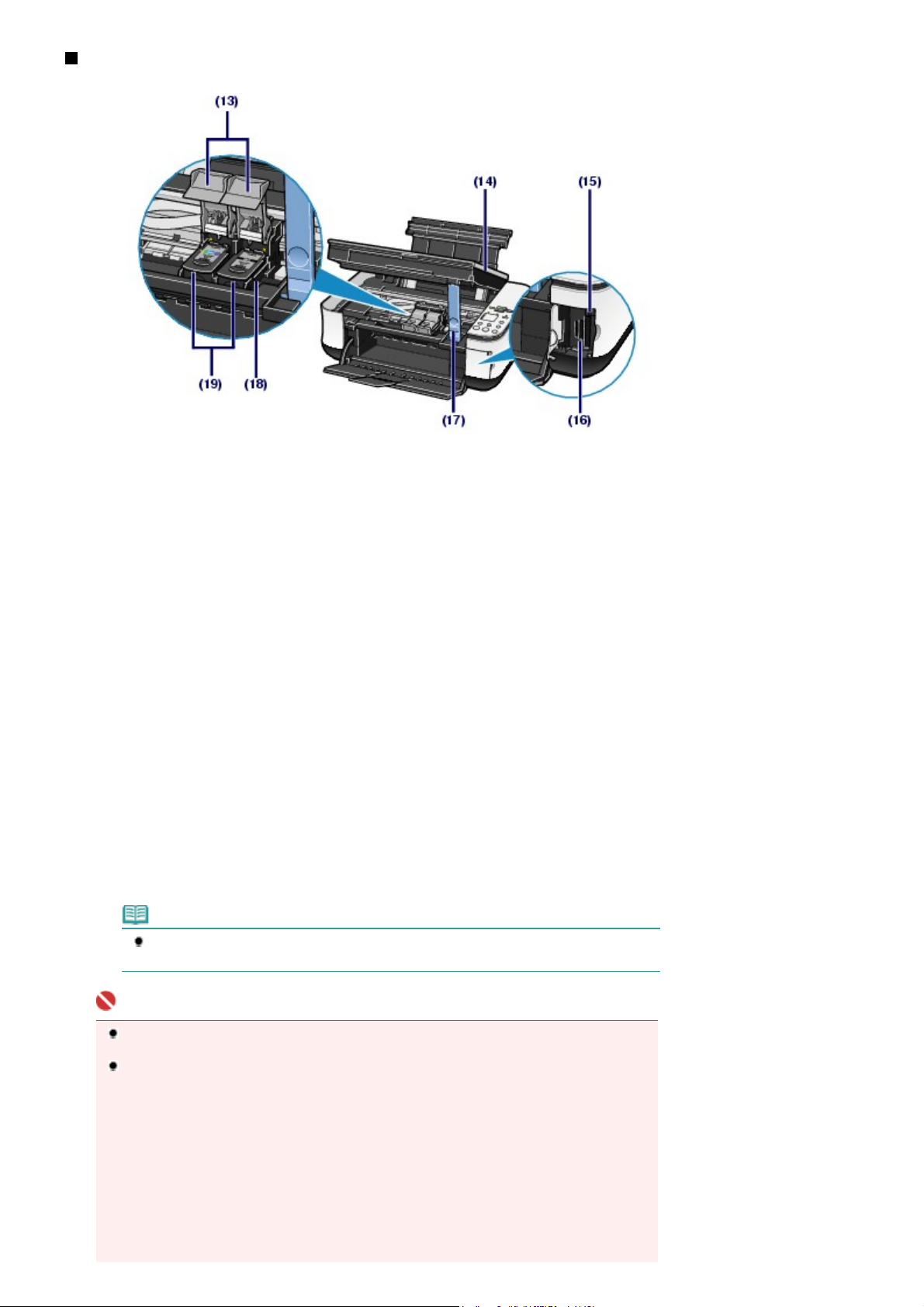
Belső nézet
A
A
A
A
A
.
Pagina 6 di 647 pagineA nyomtató részei és kezelőszervei
(13)
Tintapatron zárófedelei
helyén rögzíti a FINE patront.
(14)
Lapolvasó egység (fedél)
Beolvassa az eredeti dokumentumokat. Nyissa fel a FINE patronok cseréjéhez, illetve az elakadt papír
készülékből történő eltávolításához. A lapolvasó egységet (fedelet) úgy nyissa ki, hogy a dokumentumfedél
csukva van.
(15)
[Access] (Hozzáférés) lámpa (MP260 series)
memóriakártya állapotát világítással vagy villogással jelzi.
Lásd:
memóriakártya behelyezése
(16)
Kártyahely (MP260 series)
Memóriakártya helyezhető bele.
Lásd:
memóriakártya behelyezése
.
.
(17) Lapolvasó egység támasza
Nyitva tartja a lapolvasó egységet (fedelet).
(18)
FINE patrontartó
FINE patron helyezzen bele.
színes FINE patront a bal oldali nyílásba, a fekete FINE patront pedig a jobb oldali nyílásba kell helyezni
(19)
FINE patronok (tintapatronok)
Cserélhető patron, amelybe a nyomtatófej és a tintatartály bele van építve.
Megjegyzés
A FINE patronok behelyezésével kapcsolatos részleteket a
nyomtatott kézikönyvben találhatja meg.
Fontos
A tinta ráfröccsenhet az alábbi ábra (A)-val jelölt részére. Ez nem befolyásolja a készülék
teljesítményét.
Ne érintse meg az (A) jelű részt. Ha hozzáér, a nyomtatás esetleg nem lesz megfelelő.
Beüzemelési útmutató
című

Kezelőpanel
Pagina 7 di 647 pagineA nyomtató részei és kezelőszervei
(1) [ON] (Be) gomb / [Power] (Tápellátás) lámpa
Be-, illetve kikapcsolja a készüléket. A készülék bekapcsolása előtt ellenőrizze, hogy a dokumentumfedél le
van-e zárva.
Megjegyzés
A [Power] (Tápellátás) és az [Alarm] (Riasztás) lámpa
A készülék állapota ellenőrizhető a
(Riasztás)
-
[Power] Tápellátás
-
[Power] Tápellátás
-
[Power] Tápellátás
lekapcsol.
- Az
készülék nem áll készen a nyomtatásra. A részleteket a
című képernyőn megjelenő kézikönyv „
- A
narancssárgán villog, felváltva: Valószínűleg olyan hiba történt, amihez kapcsolatba kell
lépnie a Canon szakszervizzel. A részleteket a
képernyőn megjelenő kézikönyv „
Fontos
A tápkábel kihúzása
Mielőtt a készülék kikapcsolása után kihúzná a tápkábelt, győződjön meg róla, hogy a
[Power] (Tápellátás)
csatlakozóaljzatból, hogy a
készülék nyomtatásképtelenné válhat, mivel a nyomtatófej nem védhető meg.
lámpával.
lámpa nem világít: A készülék ki van kapcsolva.
lámpa zölden világít: A készülék nyomtatásra kész.
lámpa zölden villog: A készülék épp felkészül a működésre, vagy
[Alarm] (Riasztás)
[Power] (Tápellátás)
lámpa nem világít. Ha a tápkábelt úgy húzza ki a fali
lámpa narancssárgán világít vagy villog: Hiba történt és a
[Power] (Tápellátás)
Hibaelhárítás
lámpa zölden villog, az
Hibaelhárítás
[Power] (Tápellátás)
” című része tartalmazza.
lámpával és az
Bővített felhasználói kézikönyv
” című része tartalmazza.
[Alarm] (Riasztás)
Bővített felhasználói kézikönyv
lámpa még világít vagy villog, akkor a
[Alarm]
lámpa pedig
című
(2)
LED (fénykibocsátó dióda)
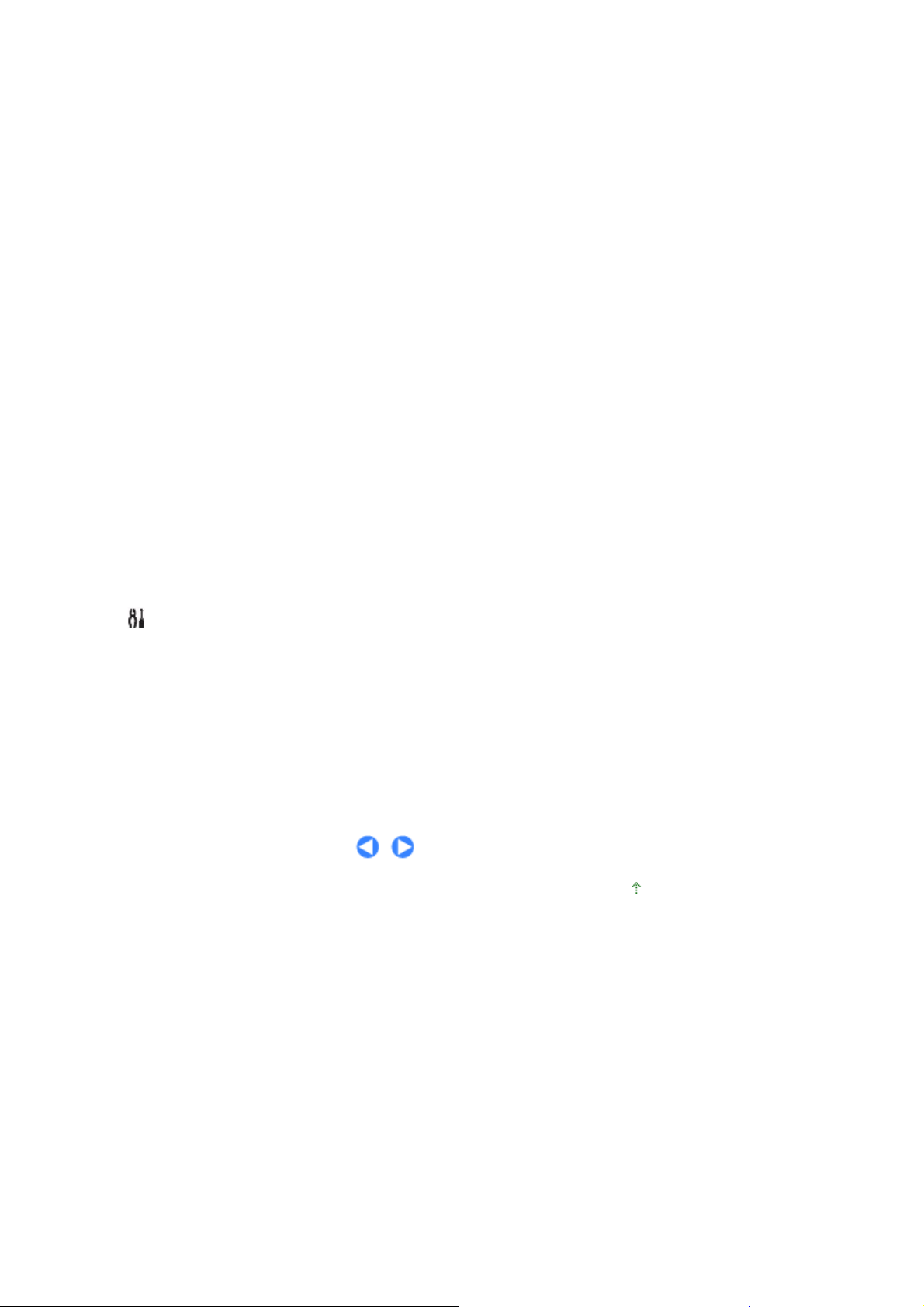
Megjeleníti a példányszámot, a karbantartási menükódot vagy az üzemi állapotot, pl. a hibakódot.
A
b
A
A
A
A
A
A
[+] gomb
(3)
nyomtatni kívánt példányok száma adható meg vele.
[Ink] (Tinta) lámpák
(4)
Világít vagy villog, amikor pl. kifogyott a tinta stb. A bal oldali lámpa a színes FINE patron állapotát, a job
oldali lámpa pedig a fekete FINE patron állapotát jelzi.
(5) [Paper] (Papír) gomb
papírméret és a hordozótípus állítható vele.
(6) [Photo Index Sheet] (Fotó mutató lap) gomb (MP260 series)
fotó mutató lapot nyomtatja ki, vagy beolvassa a fotó mutató lapot a kiválasztott fotók memóriakártyáról
történő kinyomtatására.
[SCAN] (Letapogatás) gomb
(7)
Megnyomásával elkezdődik az eredeti dokumentum beolvasása a memóriakártyára (MP260 series esetén)
vagy a számítógépre történő mentéshez.
(8) [Stop/Reset] (Stop/Visszaállít) gomb
Műveletek elvetésére használható. A folyamatban lévő nyomtatási feladat elvetése ennek a gombnak a
megnyomásával is elvégezhető.
(9)
[Color] (Színes) gomb
Megnyomásával színes másolás indítható. Menüpont vagy beállítás megerősítésére is használható.
*
Pagina 8 di 647 pagineA nyomtató részei és kezelőszervei
(10)
[Black] (Fekete) gomb
Megnyomásával fekete-fehér másolás indítható. Menüpont vagy beállítás megerősítésére is használható.
(11)
[Fit to Page] (Laphoz igazítás) gomb / [Fit to Page] (Laphoz igazítás)
*
lámpa
laphoz igazított másolási funkciót engedélyezi. Ezzel a funkcióval másoláskor a készülék automatikusan a
lapmérethez nagyítja vagy kicsinyíti a dokumentumot. Ha a laphoz igazított másolási funkció ki van
kapcsolva, a másolatok az eredeti méretben készülnek.
(12)
(13)
(14)
* A szoftveralkalmazásokban és kézikönyveikben a
együttesen „
[Maintenance] (Karbantartás) gomb
[Maintenance] (Karbantartás) menü érhető el vele.
[Paper] (Papír) lámpa
kiválasztott lapméretet és hordozótípust jelzi.
[Alarm] (Riasztás) lámpa
Narancssárgán világít vagy villog, amikor hiba történik, például ha kifogyott a papír vagy a tinta.
gombokat
Start
” vagy „
OK
” gombnak nevezik.
[Black] (Fekete)
és
[Color] (Színes)
lap tetejére
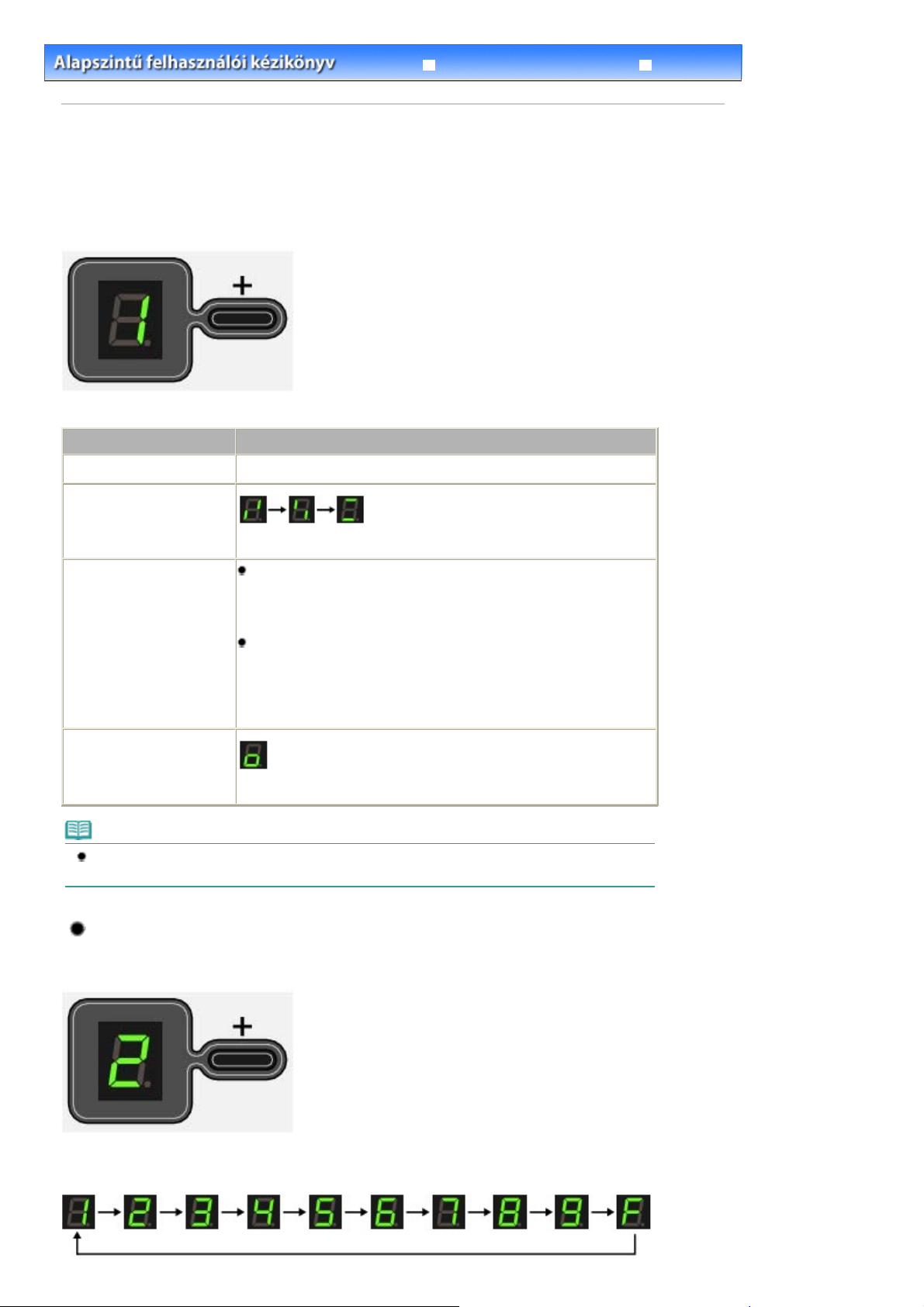
Bővített felhasználói kézikönyv
A
A
A
j
A
j
a
A
A
A
j
Hibaelhárítás
Pagina 9 di 647 pagineA LED kijelző és az alapvető műveletek
Tartalom
>
készülék áttekintése
> A LED kijelző és az alapvető műveletek
A LED kijelző és az alapvető műveletek
készülék használatával számítógép nélkül nyomtathat vagy másolhat dokumentumokat.
Ez a szakasz a LED kijelzőt és a kezelőpanel alapvető műveletit mutatja be.
Rendszerint az
LED kijelző a készülék állapotát az alábbiak szerint jelzi.
A készülék állapota
Másolás közben Példányszám (villog)
Nyomtatás, lapolvasás vagy
karbantartási műveletek
végrehajtása közben
szám jelenik meg a LED kijelzőn a készülék bekapcsolásakor.
1-es
LED kijelző
(villogás sorrendben)
E
Hiba esetén
lapolvasó egység (fedél)
nyitott állapotakor
el, illetve egy szám jelennek meg felváltva.
hibakódokkal kapcsolatos részleteket a
kézikönyv
része tartalmazza.
P
el, illetve egy szám jelennek meg felváltva.
Valószínűleg olyan hiba történt, amihez kapcsolatba kell lépnie
Canon szakszervizzel. A részleteket a
kézikönyv
része tartalmazza.
(villog)
című képernyőn megjelenő kézikönyv „
című képernyőn megjelenő kézikönyv „
Bővített felhasználói
Hibaelhárítás
Bővített felhasználói
Hibaelhárítás
” című
” című
Megjegyzés
Ha PictBridge-kompatibilis eszköz, például digitális fényképezőgép van a készülékre csatlakoztatva,
jelzés jelenik meg a LED kijelzőn.
egy
C
Másolatok száma
másolás megkezdésekor a másolatok száma jelenik meg a LED kijelzőn. Másolás közben a LED
kijelzőn a hátralévő másolatok száma villog, és minden másolat elkészültével eggyel csökken.
[
+
] gomb minden megnyomásával a LED kijelzőn megjelenített szám eggyel nő. Ha a kijelzőn az
elenik meg, a másolatok beállított száma 20. A [
+
] gomb megnyomásával ismét 1-re állíthatja.
F
jel

Karbantartási kódok
A
A
A
A
A
A
A
A
A
A
A
s
A
A
A
Pagina 10 di 647 pagineA LED kijelző és az alapvető műveletek
készülék karbantartásának elvégzéséhez addig ismételje a
(Karbantartás) gomb megnyomását,
amíg a kívánt kód meg nem jelenik a LED kijelzőn, majd nyomja meg a
(Színes)
gombot.
Karbantartási
kód
Működés
Kinyomtatja a fúvókaellenőrző
mintát.
Megtisztítja a nyomtatófejet.
laposan megtisztítja a
nyomtatófejet.
Kinyomtatja a nyomtatófej-igazítási
mintát.
Letapogatja a nyomtatófej-
igazítási mintát.
Kinyomtatja a fejhelyzet-igazítás
értékeit.
Megtisztítja a laptovábbító hengert.
Megtisztítja a készülék belsejét.
Lásd
Fúvókaellenőrző minta nyomtatása
nyomtatófej tisztítása
nyomtatófej fokozott tisztítása
nyomtatófej igazítása
nyomtatófej igazítása
nyomtatófej igazítása
laptovábbító görgő tisztítása
A készülék belsejének tisztítása (Alsó tálca
tisztítása)
[Black] (Fekete)
vagy
[Color]
méretét változtatja A4 és 8,5 x 11
hüvelykes (Letter) méret között.
(Másoláskor ez a beállítás
használatos.)
Úgy állítja be a készüléket, hogy
az megelőzze a
papírhorzsolódást.
attribútumát választja ki (MP260
series esetén).
Kinyomtatja a nyelvkiválasztó
lapot a fotó mutató laphoz (MP260
series).
Letapogatja a nyelvkiválasztó
lapot a fotó mutató laphoz (MP260
series).
Hibakódok
Ha hiba történik, az
Hibakód
E
+ egyjegyű szám
hátsó tálcán betöltött papír
kártyahely olvasás/írá
E
jel jelenik meg felváltva egy számmal, amely a hibakódot mutatja.
Lapméret átváltása A4 és 8,5 x 11 hüvelykes
(Letter) méret között
részletekért tekintse meg „A papír maszatos/A
nyomtatási felület karcos” című részt a
felhasználói kézikönyv
kézikönyv „
kártyahely olvasás/írás attribútumának
kiválasztása
nyelv kiválasztása a fotó mutató laphoz
nyelv kiválasztása a fotó mutató laphoz
Hibaelhárítás
LED kijelző
képernyőn megjelenő
” című részében.
Bővített
(villogás sorrendben)
E
+ kétjegyű szám
(villogás sorrendben)
Megjegyzés
A hibakódokkal kapcsolatos részleteket a
megjelenő kézikönyv „
Hibaelhárítás
Bővített felhasználói kézikönyv
” című része tartalmazza.
című képernyőn

A
Pagina 11 di 647 pagineA LED kijelző és az alapvető műveletek
Ha a hibakód mellett a
kell lépnie a Canon szakszervizzel. A részleteket a
megjelenő kézikönyv „
jel jelenik meg, akkor valószínűleg olyan hiba történt, amihez kapcsolatba
P
Hibaelhárítás
” című része tartalmazza.
Bővített felhasználói kézikönyv
című képernyőn
lap tetejére
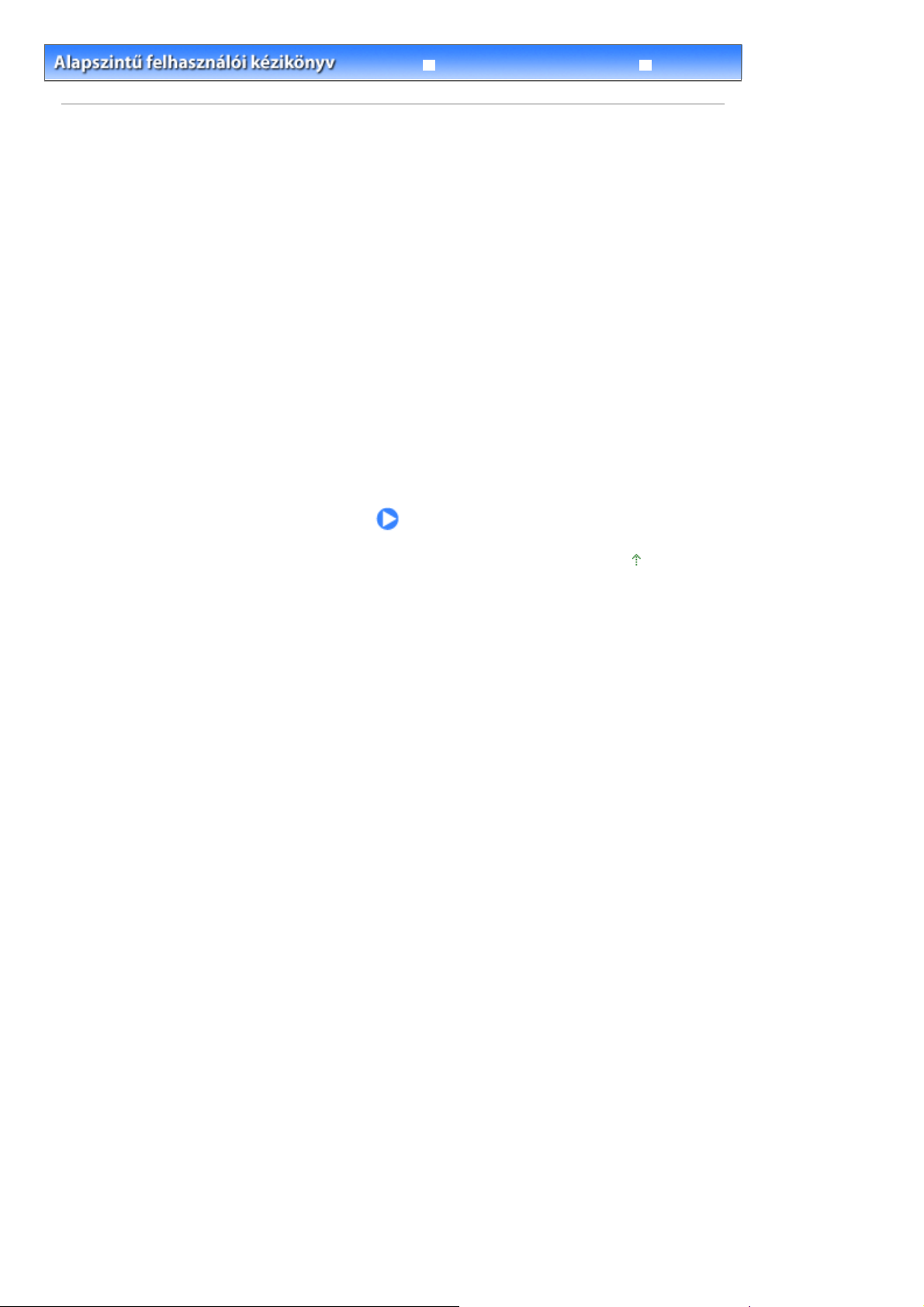
Bővített felhasználói kézikönyv
A
Pagina 12 di 647 pagineNyomtatás memóriakártyáról (MP260 series)
Hibaelhárítás
Tartalom
> Nyomtatás memóriakártyáról (MP260 series)
Nyomtatás memóriakártyáról (MP260
series)
Kinyomtathatja a memóriakártyán található fényképek mintaképeit egy A4-es vagy Letter méretű normál
papírra, majd kiválaszthatja a nyomtatni kívánt fényképeket.
Memóriakártyára mentett fényképek nyomtatása
A memóriakártya behelyezése
A memóriakártya behelyezése előtt
A memóriakártya behelyezése
A memóriakártya eltávolítása
A kártyahely olvasás/írás attribútumának kiválasztása
A nyelv kiválasztása a fotó mutató laphoz
lap tetejére
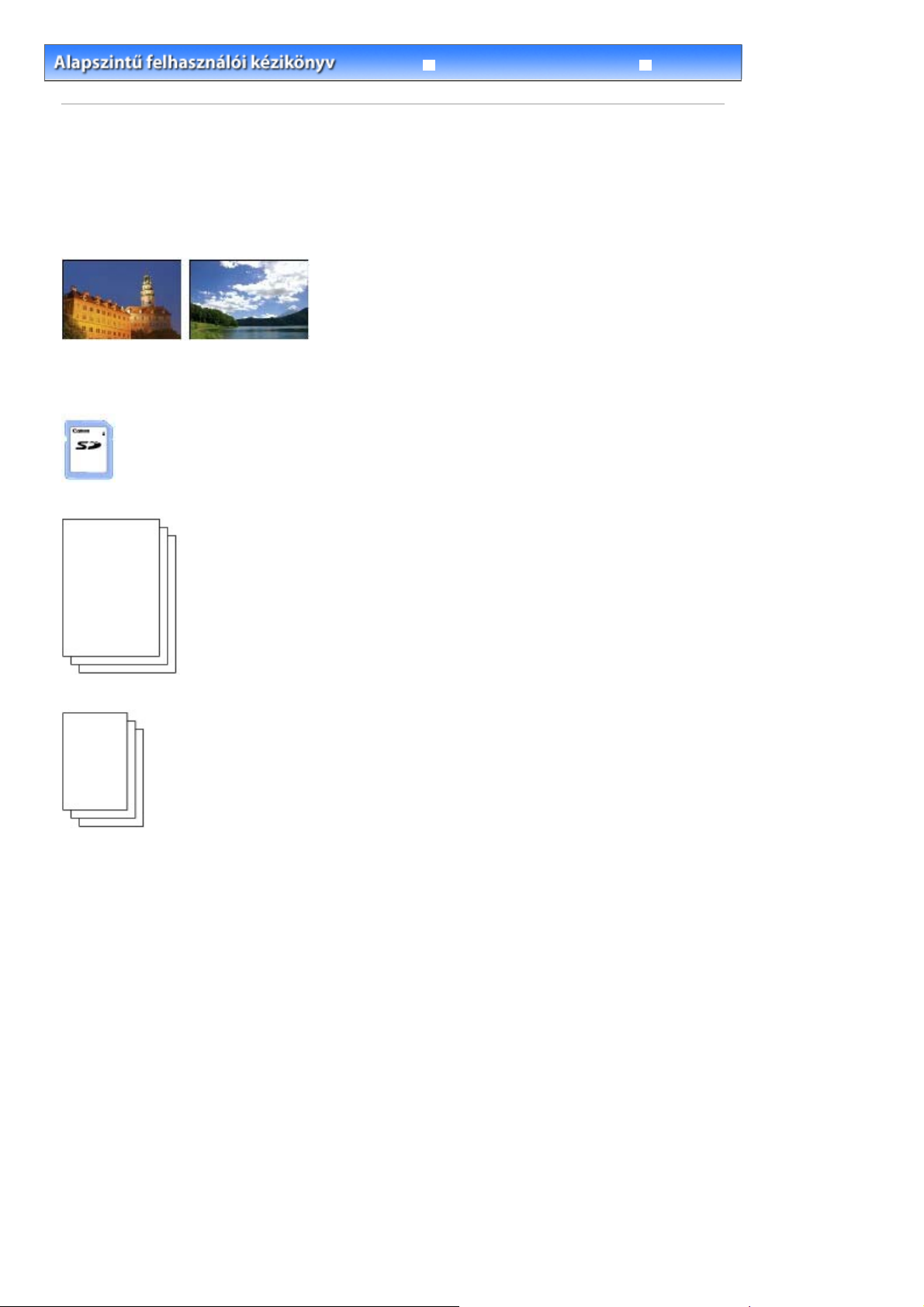
Bővített felhasználói kézikönyv
A
l
A
.
A
t
A
k
Pagina 13 di 647 pagineMemóriakártyára mentett fényképek nyomtatása
Hibaelhárítás
Tartalom
>
Nyomtatás memóriakártyáról (MP260 series)
> Memóriakártyára mentett fényképek nyomtatása
Memóriakártyára mentett fényképek nyomtatása
memóriakártyán található fényképek mintaképei kinyomtathatók egy A4-es vagy Letter méretű normá
papírra (ez a nyomtatott lap a fotó mutató lap). Ezen a lapon kiválaszthatja a fényképeket, megadhatja a
példányszámot, a lapméretet stb., és kinyomtathatja a fényképeket.
műveletekre vonatkozóan lásd a hivatkozott oldalon található megjegyzéseket és eljárásokat
A következőket kell előkészíteni:
memóriakártya, amelyre a fényképeket mentette. Lásd: A memóriakártya behelyezése előt
4-es vagy Letter méretű normál papír a fotó mutató lap nyomtatásához.
.
Papír a nyomtatáshoz. Lásd: A használható hordozó
1.
Készítse elő a nyomtatást.
.
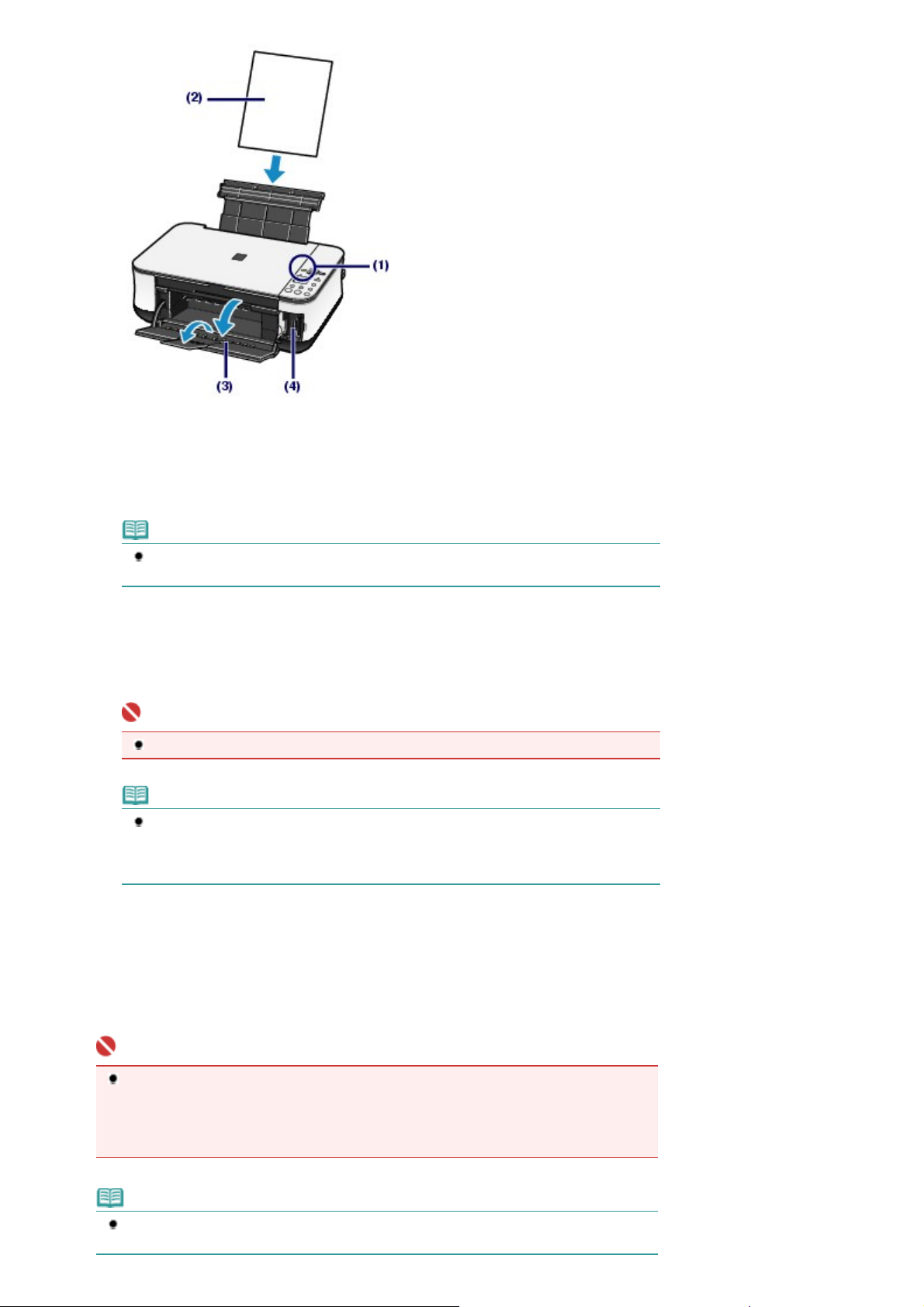
Kapcsolja be a nyomtatót.
A
A
A
A
A
A
(1)
Kezelőpanel
Lásd:
.
Pagina 14 di 647 pagineMemóriakártyára mentett fényképek nyomtatása
Helyezzen legalább két A4-es vagy Letter méretű normál papírt a hátsó tálcába.
(2)
Papír betöltése
Lásd:
Megjegyzés
Ha 30-nál több fénykép található a memóriakártyán, a nyomtató több fotó mutató lapot
nyomtat.
Nyissa ki óvatosan a papírgyűjtő tálcát, és húzza ki a tálcahosszabbítót.
(3)
Helyezze be a memóriakártyát a kártyanyílásba.
(4)
használható memóriakártya-típusokkal és a kártyanyílásokkal kapcsolatban lásd
behelyezése
Fontos
Ne vegye ki a memóriakártyát, amíg a fotó mutató lap nyomtatása be nem fejeződik.
Megjegyzés
Ha a kártyanyílás olvasás/írás attribútuma „Számítógépről írható” módra van állítva, nem
lehet memóriakártyán található fényképeket nyomtatni a Fotó mutató lap funkcióval. Ez
esetben állítsa az olvasás/írás attribútumot „Számítógépről nem írható” módra. Lásd:
kártyahely olvasás/írás attribútumának kiválasztása
.
memóriakártya
című részt.
.
2.
Ellenőrizze, hogy nem maradt-e dokumentum az üveglapon, majd indítsa el a fotó
mutató lap nyomtatását a
fotó mutató lap(ok) nyomtatásra kerül(nek).
nyomtató kinyomtatja a memóriakártyán található összes fényképet az utolsó képnél kezdve.
Fontos
Attól függően, hogy milyen országban vagy régióban vásárolta a készüléket, ha megnyomja a
[Photo Index Sheet]
nyomtató kinyomtatja a nyelvkiválasztó lapot. A fotó mutató lap nyomtatása során használni
kívánt nyelv beállításához kövesse az útmutatást
című részben bemutatott eljárás 4. lépésétől kezdve.
Megjegyzés
Ha meg szeretné szakítani a nyomtatást, nyomja meg a
gombot.
Fotó mutató lap
(Fotó mutató lap) gombot, és a fotó mutató lap nyelve nincs beállítva, a
gombbal.
nyelv kiválasztása a fotó mutató laphoz
[Stop/Reset] (Stop/Visszaállít)
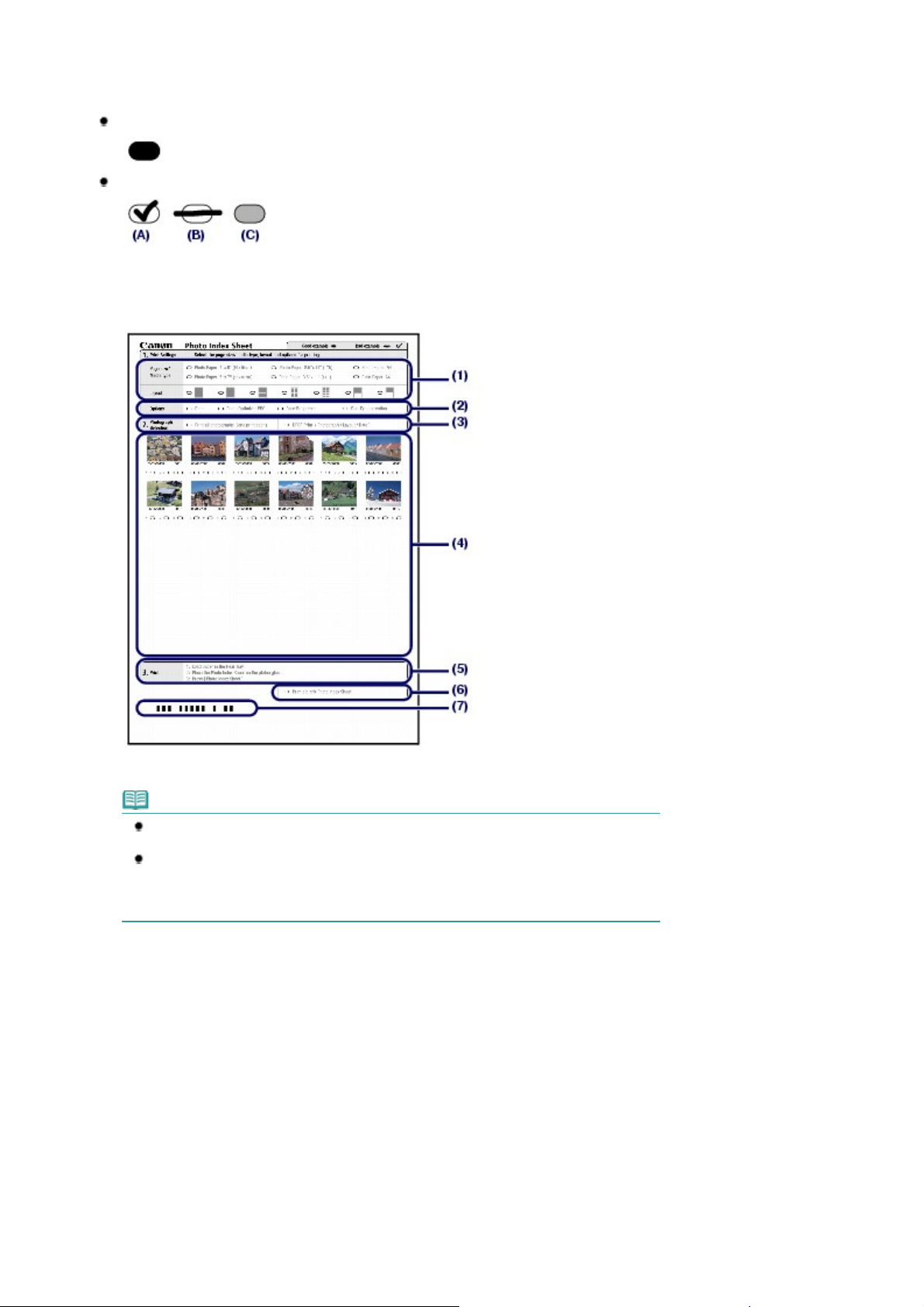
3.
Jelölje be a megfelelő köröket a fotó mutató lapon.
Jelölje be a megfelelő köröket sötét ceruzával vagy fekete tollal a nyomtatni kívánt fotók és a nyomtatási
beállítások kiválasztásához.
Helyes
Helytelen
(A) Pipa
(B) Csak vonal
(C) Túl halvány
Pagina 15 di 647 pagineMemóriakártyára mentett fényképek nyomtatása
Válassza ki a lapméret, a hordozótípust és az elrendezést.
(1)
Megjegyzés
Amikor a fotó mutató lap segítségével nyomtat fényképeket, a következő papírméretek
közül választhat: 4" x 6" (10 x 15 cm), 5" x 7" (13 x 18 cm), 8.5" x 11" (LTR) és A4.
Ha a Normál papír 8,5" x 11" (LTR) (Plain Paper 8.5" x 11" (LTR)) vagy a Normál papír A4
(Plain Paper A4) lehetőséget választja a Lapméret/Hordozótípus (Page size/Media type)
beállításnál, a nyomtató akkor is kerettel nyomtatja ki a képeket, ha szegély nélküli
nyomtatást állított be az Elrendezés (Layout) pontnál.
Jelölje be szükség szerint a Dátum (Date), a Photo Optimizer PRO, az Arc
(2)
fényesítése (Face Brightener) és a Vörösszem korrekció (Red-Eye correction)
beállításokat.
Ha az összes fényképről szeretne nyomtatni egy példányt, jelölje be a Minden
(3)
kép kinyomtatása (Print all photographs) kört.
* Ha bejelöli ezt a kört, akkor az egyes nyomtatni kívánt fényképek példányszámához bejelölt többi kör
érvénytelenné válik, és az összes fényképről egy példány készül majd.
Ha a digitális fényképezőgép DPOF-beállításainak (például a beállított nyomtatandó fényképeknek, dátumnak
és elrendezésnek) megfelelően szeretne nyomtatni, jelölje be a DPOF nyomtatás (DPOF Print) kört.
* A DPOF beállítások között megadhat normál, többszörös és indexnyomtatást. Az elérhető elrendezések és
képkorrekciós lehetőségek az egyes nyomtatási beállításoktól függnek. A részleteket a képernyőn
megjelenő kézikönyvben találhatja meg:
Adja meg a példányszámot (jelölje be a nyomtatni kívánt fényképek alatt található
(4)
Bővített felhasználói kézikönyv
kört).
Ellenőrizze és kövesse a leírt nyomtatási eljárást.
(5)

Jelölje be ezt a kört, ha ugyanezt a Fotó mutató lapot szeretné ismét
A
A
(6)
kinyomtatni.
* Ha ezt a kört bejelöli, akkor a készülék figyelmen kívül hagyja a többi beállítást.
Ügyeljen arra, hogy ne szennyezze be a vonalkódot.
(7)
* Ha a vonalkód beszennyeződik vagy összegyűrődik, előfordulhat, hogy a fotó mutató lap nem lesz
megfelelően beolvasható.
Fontos
Minden beállításhoz jelöljön be egy kört, kivéve a nem kötelezően kitöltendő funkciókat.
Több fotó mutató lap esetén az összes lapot töltse ki.
Ha a fotó mutató lapon lévő körök bejelölése nem elég sötét, előfordulhat, hogy a készülék nem
tudja beolvasni a beállításokat.
4.
Olvassa be a fotó mutató lapot, és nyomtassa ki a fényképeket.
Tegyen papírt a készülékbe.
(1)
Papír betöltése
Lásd:
Győződjön meg arról, hogy a betöltött papír mérete és típusa megfelel a Fotó mutató lapon megadott
értékeknek.
.
Pagina 16 di 647 pagineMemóriakártyára mentett fényképek nyomtatása
Helyezze a fotó mutató lapot az üveglapra.
(2)
Helyezze a fotó mutató lapot a kitöltött oldalával LEFELÉ, és igazítsa az igazítási jelhez az alábbi ábrán
látható módon.
Ezután óvatosan csukja le a dokumentumfedelet.
Nyomja meg a
(3)
készülék beolvassa fotó mutató lapot, és kinyomtatja a megadott fotókat.
Fontos
Ne nyissa fel a dokumentumtartó fedelét, és ne mozgassa a betöltött fotó mutató lapot addig,
amíg a másolás be nem fejeződik.
Ügyeljen, hogy ne kerüljön szennyeződés a fotó mutató lapra. Ha a fotó mutató lap
beszennyeződik vagy összegyűrődik, előfordulhat, hogy nem lesz megfelelően beolvasható.
Ha megjelenik az „E, 3, 2” vagy az „E, 3, 3” hibakód a LED-kijelzőn, bizonyosodjon meg róla,
hogy az alábbi feltételek teljesülnek.
- Az üveglapon és a fotó mutató lapon nincs szennyeződés.
- A fotó mutató lap megfelelő helyzetben, a kitöltött oldalával lefelé van az üveglapra helyezve.
- A lapon kitöltötte a megfelelő köröket.
- Csak egy lehetőség van megjelölve azoknál az elemeknél, amelyeknél kettő vagy több
választás nem lehetséges.
- A jelölések elég sötétek.
részleteket a
Hibaelhárítás
Ha azt választotta, hogy a DPOF-beállítások alapján nyomtat, a memóriakártyán viszont
nincsenek DPOF-adatok, megjelenik az „E, 3, 4” hibakód a LED-kijelzőn. A részleteket a Bővített
felhasználói kézikönyv
tartalmazza.
Ne vegye ki a memóriakártyát, amíg a nyomtatás be nem fejeződik.
[Photo Index Sheet] (Fotó mutató lap)
Bővített felhasználói kézikönyv
” című része tartalmazza.
című képernyőn megjelenő kézikönyv „
című képernyőn megjelenő kézikönyv „
Hibaelhárítás
gombot.
” című része
Megjegyzés

A
A
Pagina 17 di 647 pagineMemóriakártyára mentett fényképek nyomtatása
Ha meg szeretné szakítani a nyomtatást, nyomja meg a
gombot.
Ha a fényképek nyomtatását a következő fotó mutató lap segítségével szeretné folytatni,
ismételje meg az eljárást a 3. lépéstől.
Ha a memóriakártyát eltávolítja, majd újra behelyezi még mielőtt megkezdené a nyomtatást a
fotó mutató lappal, a nyomtatás elindulása hosszabb időt is igénybe vehet.
A memóriakártya nyomtatás után történő eltávolításával kapcsolatban lásd:
eltávolítása.
[Stop/Reset] (Stop/Visszaállít)
memóriakártya
lap tetejére
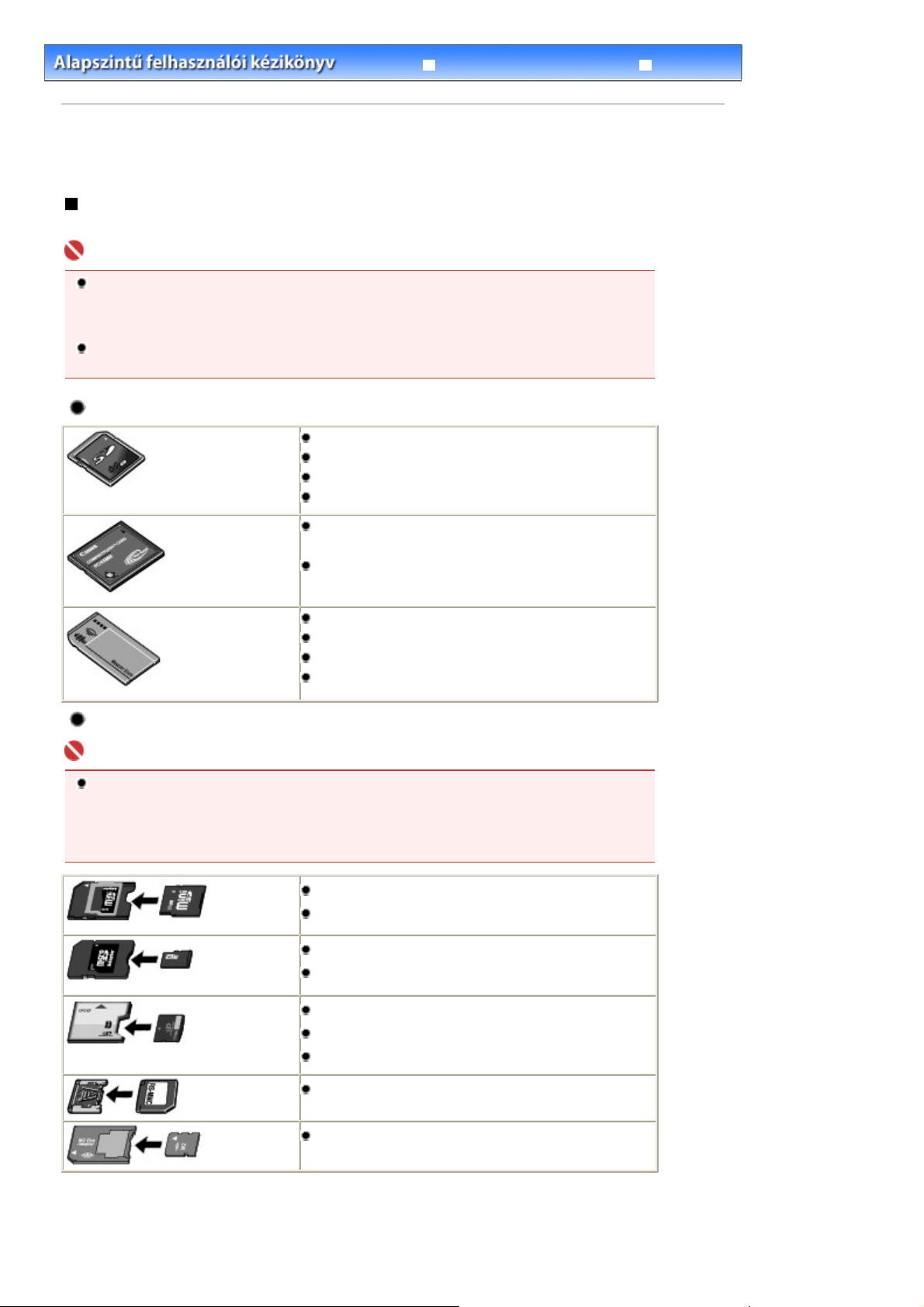
Bővített felhasználói kézikönyv
A
Pagina 18 di 647 pagine A memóriakártya behelyezése
Hibaelhárítás
Tartalom
>
Nyomtatás memóriakártyáról (MP260 series)
> A memóriakártya behelyezése
A memóriakártya behelyezése
A memóriakártya behelyezése előtt
z alábbi típusú memóriakártyák és képadatok kompatibilisek a készülékkel.
Fontos
Ha olyan típusú memóriakártyára készít vagy ment fényképeket, amelyet a digitális fényképezőgép
nem támogat, akkor előfordulhat, hogy a készülék nem tudja beolvasni a képet, vagy hogy a
képadatok megsérülnek. Azokról a memóriakártyákról, amelyek garantáltan működnek az Ön digitális
fényképezőgépével, a digitális fényképezőgéphez mellékelt leírásban olvashat bővebben.
Formázza a memóriakártyát a DCF ver. 1.0/2.0 szabvánnyal kompatibilis digitális fényképezőgéppel.
Ha számítógépen formázza a memóriakártyát, előfordulhat, hogy a készülék nem tudja használni.
Kártya-átalakítót nem igénylő memóriakártyák
SD Secure Digital memóriakártya
SDHC memóriakártya
MultiMediaCard (ver.4.1)
MultiMediaCard Plus (ver.4.1)
Compact Flash (CF) kártya
Használható típusok: Type I/II (3,3 V)
Microdrive
Memory Stick
Memory Stick PRO
Memory Stick Duo
Memory Stick PRO Duo
Kártya-átalakítót igénylő memóriakártyák
Fontos
Feltétlenül csatlakoztassa a speciális átalakítót a következő típusú memóriakártyákhoz, mielőtt
behelyezi őket a kártyanyílásba.
Ha a következő memóriakártyák egyikét átalakító nélkül helyezte be, előfordulhat, hogy nem tudja
eltávolítani a készülékből. Ez esetben a részleteket a
képernyőn megjelenő kézikönyv „
Hibaelhárítás
miniSD Card
miniSDHC Card
microSD Card
microSDHC Card
xD-Picture Card
xD-Picture Card Type M
xD-Picture Card Type H
Bővített felhasználói kézikönyv
” című része tartalmazza.
*1
*1
*1
*1
*2
*2
*2
című
RS-MMC (ver.4.1)
Memory Stick Micro
*1
Használja a speciális „SD Card adapter” átalakítót.
*2
Használatához szükség van az xD-Picture Card kártyához külön beszerezhető Compact Flash kártya-
*3
*4
átalakítóra.
*3
Használja a speciális kártya-átalakítót.
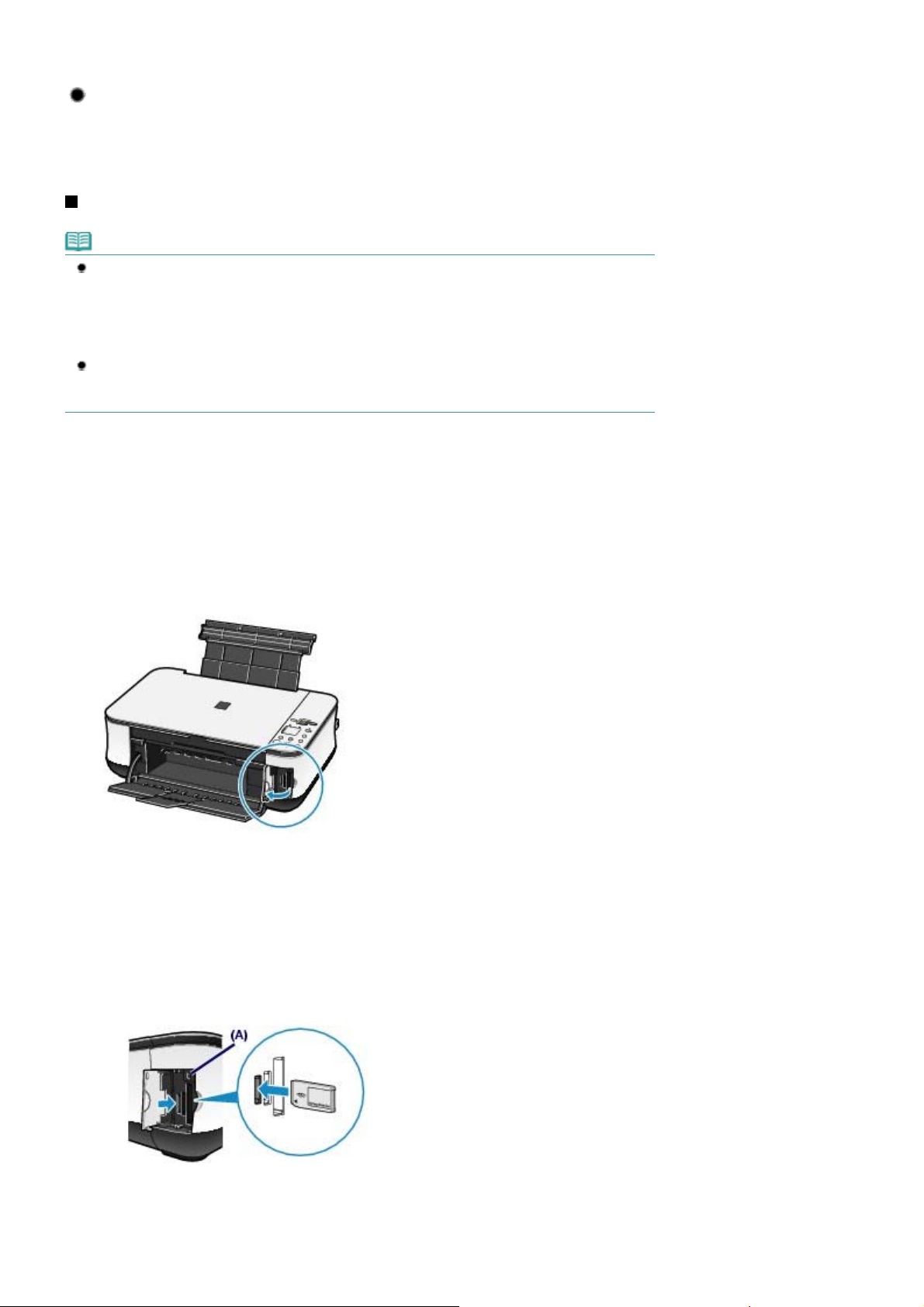
A
A
A
Pagina 19 di 647 pagine A memóriakártya behelyezése
*4
Használja a speciális „Memory Stick Micro Duo size Adapter” átalakítót.
Nyomtatható képadatok
készülék azokat az (Exif 2.2/2.21 verzióval kompatibilis, például TIFF stb.) képeket támogatja, melyek a
DCF 1.0/2.0 szabvánnyal kompatibilis digitális fényképezőgéppel készültek. Más kép- vagy filmtípusokat,
például RAW-képeket nem lehet nyomtatni.
A memóriakártya behelyezése
Megjegyzés
Ha a kártyanyílás olvasás/írás attribútuma „Számítógépről írható” módra van állítva a Karbantartás
menüben, nem lehet memóriakártyán található fényképeket nyomtatni a Fotó mutató lap funkcióval.
Ha már nem használja a kártyahelyet a számítógép memóriakártya-meghajtójaként, vegye ki a
memóriakártyát, és ne felejtse el az olvasás/írás attribútumot „Számítógépről nem írható” módra
állítani.
Lásd:
kártyahely olvasás/írás attribútumának kiválasztása
Ha a memóriakártyára mentett fotókat számítógépen szerkeszti vagy tökéletesíti, akkor azokat a
számítógépről nyomtassa ki. Ha a fotó mutató lap segítségével nyomtatja ki a fényképeket,
előfordulhat, hogy azok nem megfelelően lesznek kinyomtatva.
.
1.
Készítse elő a memóriakártyát.
Csatlakoztassa a speciális kártya-átalakítót, ha a memóriakártya használatához szükség van rá.
Kártya-átalakítót igénylő memóriakártyák
Lásd:
2.
Kapcsolja be a készüléket, és nyissa ki a kártyanyílás fedelét.
3.
Helyezzen be egyetlen memóriakártyát a kártyanyílásba.
memóriakártya helye a kártya típusától függ. Helyezze a kártyanyílásba a memóriakártyát egyenesen úgy,
hogy A CÍMKÉVEL ELLÁTOTT OLDALA BALRA nézzen, az alábbi ábrán látható helynek megfelelően.
Ha megfelelően helyezte a kártyanyílásba a memóriakártyát, az
Csatlakoztassa a kártya-átalakítót az alábbiakban * jellel (csillaggal) megjelölt típusú memóriakártyákhoz, mielőtt
behelyezi őket a kártyanyílásba.
Memory Stick Duo, Memory Stick PRO Duo, Memory Stick Micro*:
.
[Access] (Hozzáférés)
(A) jelzőfény kigyullad.
SD Secure Digital memory card, SDHC memory card, miniSD Card*, miniSDHC Card*, microSD Card*,
microSDHC Card*, Memory Stick, Memory Stick PRO, MultiMediaCard (ver.4.1), MultiMediaCard Plus
(ver.4.1), RS-MMC (ver.4.1)*:
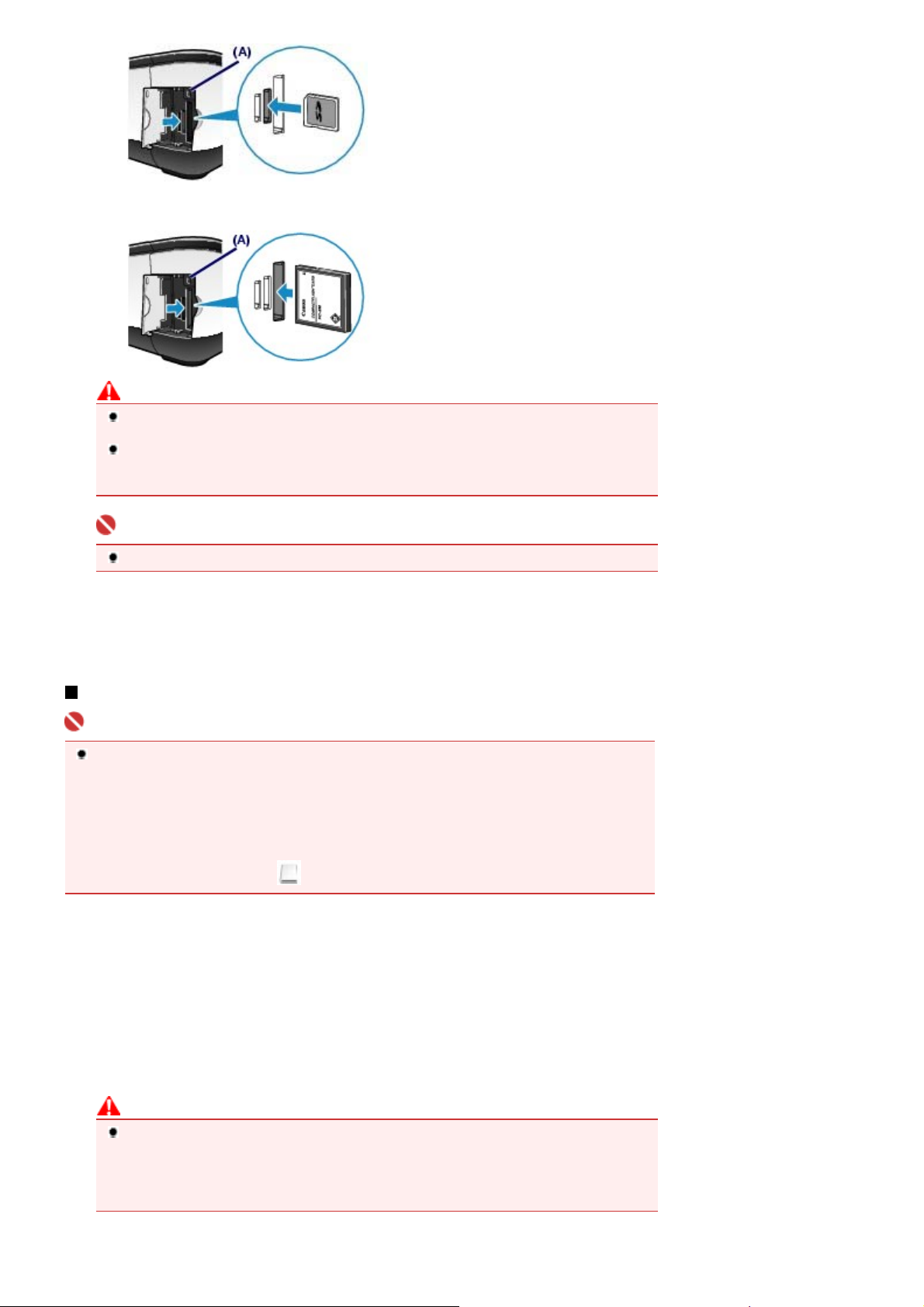
Pagina 20 di 647 pagine A memóriakártya behelyezése
Compact Flash (CF), Microdrive, or xD-Picture Card*, xD-Picture Card Type M*, xD-Picture Card Type
H*:
Figyelem
A memóriakártya nem helyezhető be teljesen a kártyanyílásba, ne próbálja meg teljesen betolni.
Ez a készülék és a memóriakártya sérüléséhez vezethet.
Mielőtt behelyezné a kártyanyílásba, ellenőrizze a memóriakártya irányának helyességét. Ha a
memóriakártyát rossz irányban erőlteti be a kártyanyílásba, a memóriakártya és a készülék
megsérülhet.
Fontos
Egyszerre csak egy memóriakártyát helyezzen be.
Csukja be a kártyanyílás fedelét.
4.
A memóriakártya eltávolítása
Fontos
Ha a kártyanyílást használta a számítógép memóriakártya-meghajtójaként, végezze el a „
biztonságos eltávolítás” műveletet a számítógépen, mielőtt fizikailag eltávolítja a memóriakártyát a
készülékből.
- Windows rendszeren kattintson a jobb gombbal az eltávolítható lemez ikonjára, majd kattintson a
Hardver biztonságos eltávolítása
Hardver biztonságos eltávolítása
(Hozzáférés)
- Macintosh rendszeren húzza a
Nyissa ki a kártyanyílás fedelét.
1.
lámpa nem villog, majd távolítsa el a memóriakártyát.
(Eject) lehetőségre. Ha nem jelenik meg a képernyőn a
(Eject) lehetőség, győződjön meg róla, hogy az
(Meghajtó csatlakoztatása) ikont a Kukába.
[Access]
Győződjön meg arról, hogy az
2.
[Access] (Hozzáférés)
jelzőfény világít, majd vegye
ki a memóriakártyát.
Fogja meg a memóriakártyát a kilógó részénél, majd egyenesen húzza ki a készülékből.
Figyelem
Ne vegye ki a memóriakártyát, miközben az
[Access]
memóriakártyára, vagy adatot olvas be a memóriakártyáról. Ha a memóriakártyát akkor veszi ki,
vagy a készüléket akkor kapcsolja ki, amikor az
memóriakártyára mentett adatok megsérülhetnek.
(Hozzáférés) jelzőfény akkor villog, amikor a készülék éppen adatot ír a
[Access]
(Hozzáférés) jelzőfény villog. Az
[Access]
(Hozzáférés) lámpa még villog, a

Csukja be a kártyanyílás fedelét.
A
A
3.
A kártyahely olvasás/írás attribútumának kiválasztása
Pagina 21 di 647 pagine A memóriakártya behelyezése
Nyomja meg a (Karbantartás) gombot ismételten addig, amíg a
1.
nem jelenik.
2.
Adja meg az olvasás/írás attribútum értékét.
A „Számítógépről nem írható” mód kiválasztása
Nyomja meg a
A „Számítógépről írható” mód kiválasztása
Nyomja meg a
Megjegyzés
Ha van a készülékben memóriakártya, vegye ki, mielőtt beállítaná az olvasás/írás attribútumot.
Ha az olvasás/írás attribútum „Számítógépről írható” módra van állítva, nem lehet
memóriakártyán található fényképeket nyomtatni a Fotó mutató lap funkcióval.
[Color] (Színes)
[Black] (Fekete)
z olvasás/írás attribútum nem állítható be, ha a készülékben van memóriakártya.
gombot.
gombot.
karakter meg
c
lap tetejére
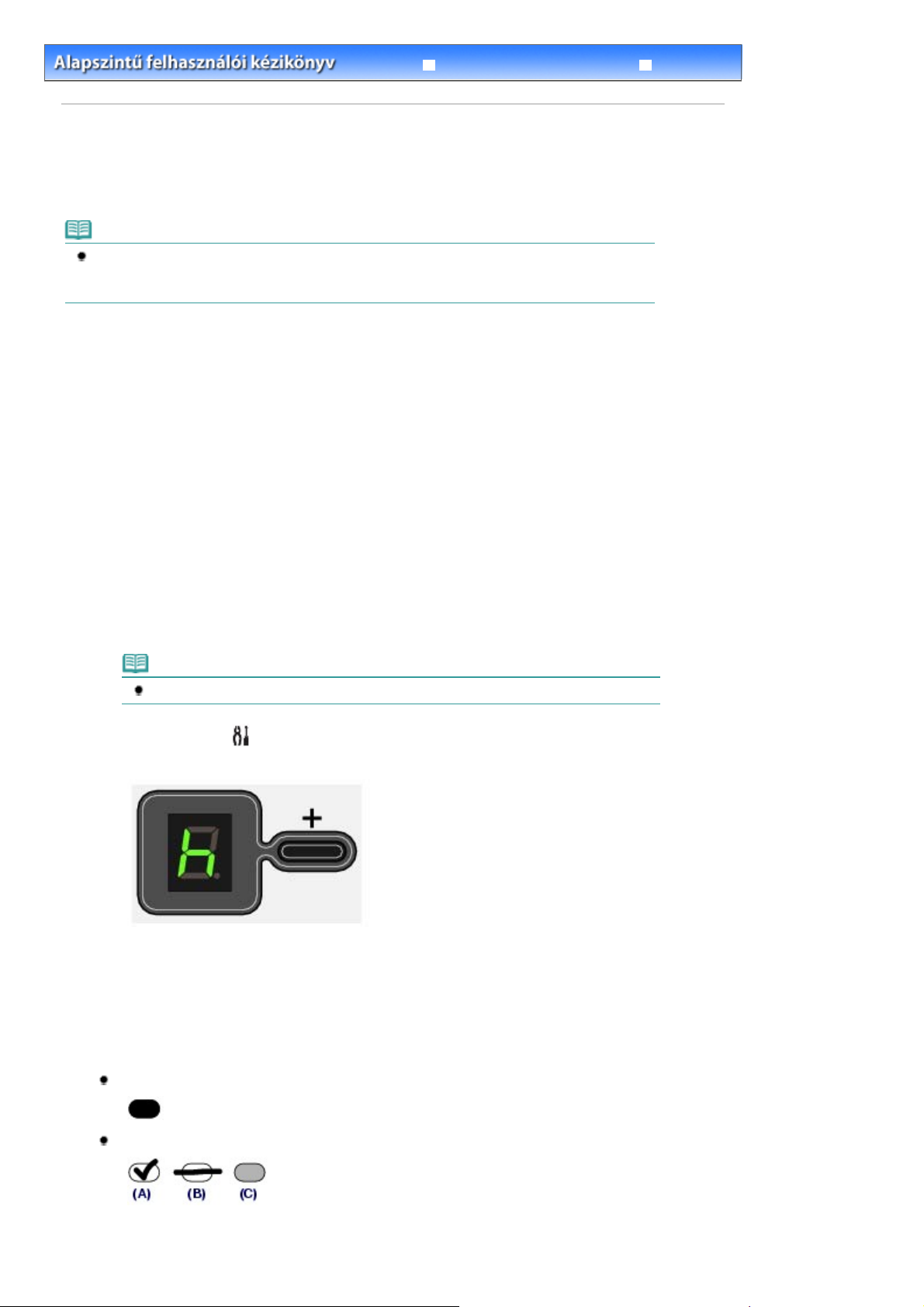
Bővített felhasználói kézikönyv
A
Pagina 22 di 647 pagineA nyelv kiválasztása a fotó mutató laphoz
Hibaelhárítás
Tartalom
>
Nyomtatás memóriakártyáról (MP260 series)
> A nyelv kiválasztása a fotó mutató laphoz
A nyelv kiválasztása a fotó mutató laphoz
Kiválaszthat egy nyelvet a memóriakártyára mentett fényképek kinyomtatásához használt fotó mutató
laphoz.
Megjegyzés
Attól függően, hogy milyen országban vagy régióban vásárolta a készüléket, ha megnyomja a
[Photo Index Sheet]
nyomtató kinyomtatja a nyelvkiválasztó lapot. Ez esetben kövesse a leírt eljárást a 4. lépéstől.
A következőket kell előkészíteni: A4-es vagy Letter méretű normál papír és a
memóriakártya, amelyre a fényképeket mentette.
1.
Győződjön meg arról, hogy a készülék be van kapcsolva, majd töltsön be legalább
két A4-es vagy Letter méretű normál papírlapot a hátsó tálcába.
2.
Nyissa ki óvatosan a papírgyűjtő tálcát, és húzza ki a tálcahosszabbítót.
(Fotó mutató lap) gombot, és a fotó mutató lap nyelve nincs beállítva, a
3.
Nyomtassa ki a nyelvkiválasztó lapot.
Győződjön meg arról, hogy behelyezte a memóriakártyát.
(1)
Megjegyzés
Ne vegye ki a memóriakártyát, amíg az összes művelet be nem fejeződik.
Nyomja meg a (Karbantartás) gombot ismételten addig, amíg a
(2)
meg nem jelenik.
Nyomja meg a
(3)
nyomtató kinyomtatja a nyelvkiválasztó lapot.
4.
Jelölje be a fotó mutató lapon használni kívánt nyelvhez tartozó kört.
Válasszon ki egy nyelvet a megfelelő kört sötét ceruzával vagy fekete tollal történő bejelölésével.
[Black] (Fekete)
vagy a
[Color] (Színes)
gombot.
Helyes
karakter
h
Helytelen
(A) Pipa
(B) Csak vonal
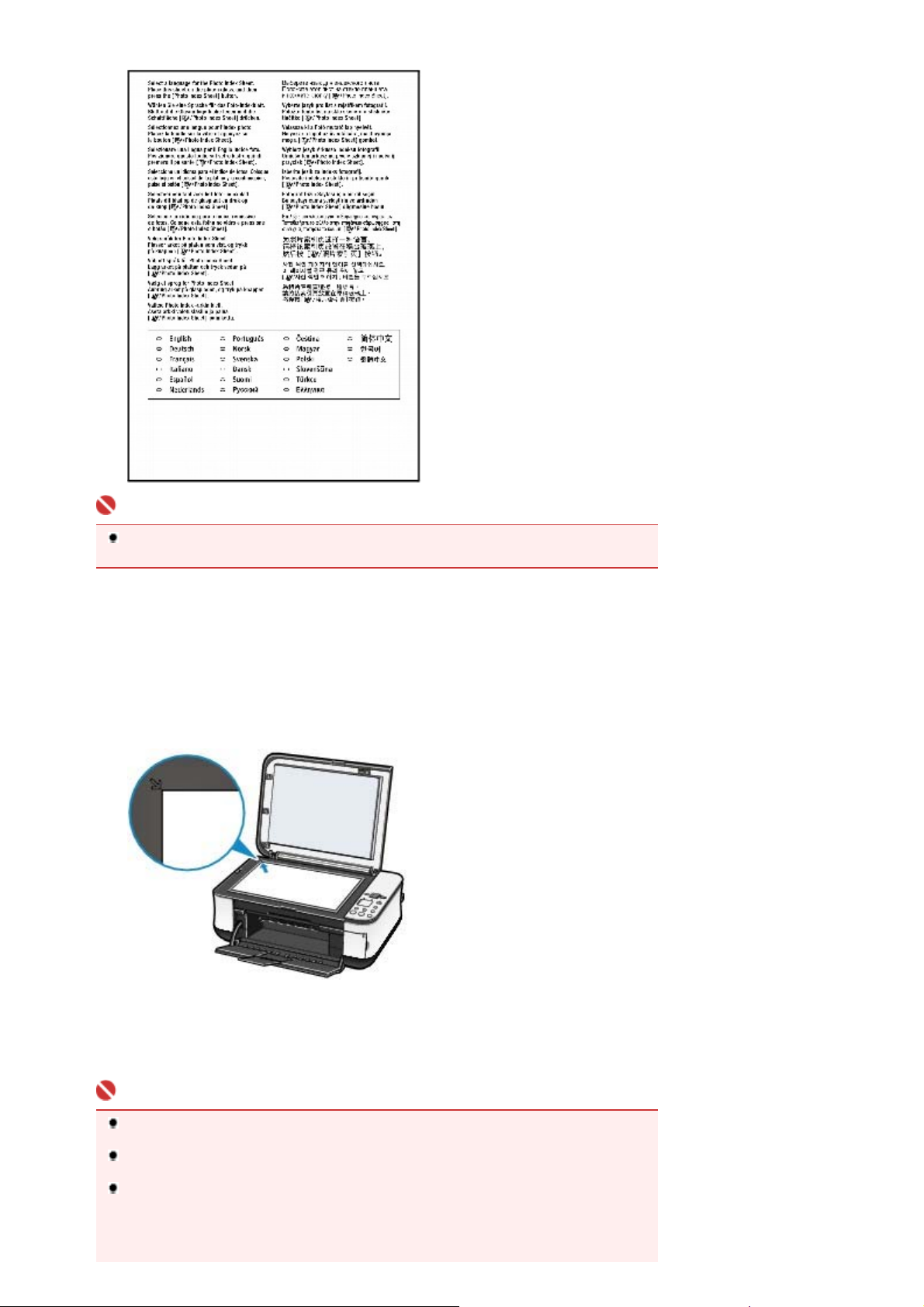
(C) Túl halvány
A
Pagina 23 di 647 pagineA nyelv kiválasztása a fotó mutató laphoz
Fontos
Ha a kör bejelölése nem elég sötét, előfordulhat, hogy a készülék nem tudja beolvasni a
beállítást.
Állítsa be a nyelvet a nyelvkiválasztó lap beolvasásával.
5.
Helyezze a nyelvkiválasztó lapot az üveglapra.
(1)
Helyezze a nyelvkiválasztó lapot az üveglepra a kitöltött oldalával LEFELÉ, és igazítsa a lap felső sarkát az
igazítási jelhez az alábbi ábrán látható módon.
Ezután óvatosan csukja le a dokumentumfedelet.
Nyomja meg a
(2)
Ezzel beállítja a fotó mutató lap nyomtatása során használt nyelvet, és elindítja a nyomtatást.
memóriakártyán található fényképek nyomtatásával kapcsolatban kövesse az útmutatást a
Memóriakártyára mentett fényképek nyomtatása című részben bemutatott eljárás 3. lépésétől kezdve.
Fontos
Ne nyissa fel a dokumentumtartó fedelét, és ne mozgassa a betöltött nyelvkiválasztó lapot
addig, amíg a másolás be nem fejeződik.
Ügyeljen, hogy ne kerüljön szennyeződés a nyelvkiválasztó lapra. Ha a nyelvkiválasztó lap
beszennyeződik vagy összegyűrődik, előfordulhat, hogy nem lesz megfelelően beolvasható.
Ha megjelenik az „E, 5, 2” vagy az „E, 5, 3” hibakód a LED-kijelzőn, bizonyosodjon meg róla,
hogy az alábbi feltételek teljesülnek.
- Az üveglapon és a nyelvkiválasztó lapon nincs szennyeződés.
- A nyelvkiválasztó lap megfelelő helyzetben, a kitöltött oldalával lefelé van az üveglapra
helyezve.
[Photo Index Sheet] (Fotó mutató lap)
gombot.

- A jelölés elég sötét.
A
A
- Csak egy kör van bejelölve.
részleteket a
Hibaelhárítás
Ha a nyomtató nem a kiválasztott nyelven nyomtatja ki a fotó mutató lapot, ellenőrizze, hogy
megfelelően helyezte-e a nyelvkiválasztó lapot az üveglapra, és ismét indítsa el a beolvasást a
Bővített felhasználói kézikönyv
” című része tartalmazza.
[Photo Index Sheet] (Fotó mutató lap)
című, képernyőn megjelenő kézikönyv „
gombbal.
Megjegyzés
Pagina 24 di 647 pagineA nyelv kiválasztása a fotó mutató laphoz
Ha csak a nyelvet állítja be, nyomja meg többször a (Karbantartás) gombot, amíg az
karakter meg nem jelenik a kijelzőn, majd nyomja meg a
(Színes)
gombot.
[Black] (Fekete)
vagy
[Color]
n
lap tetejére
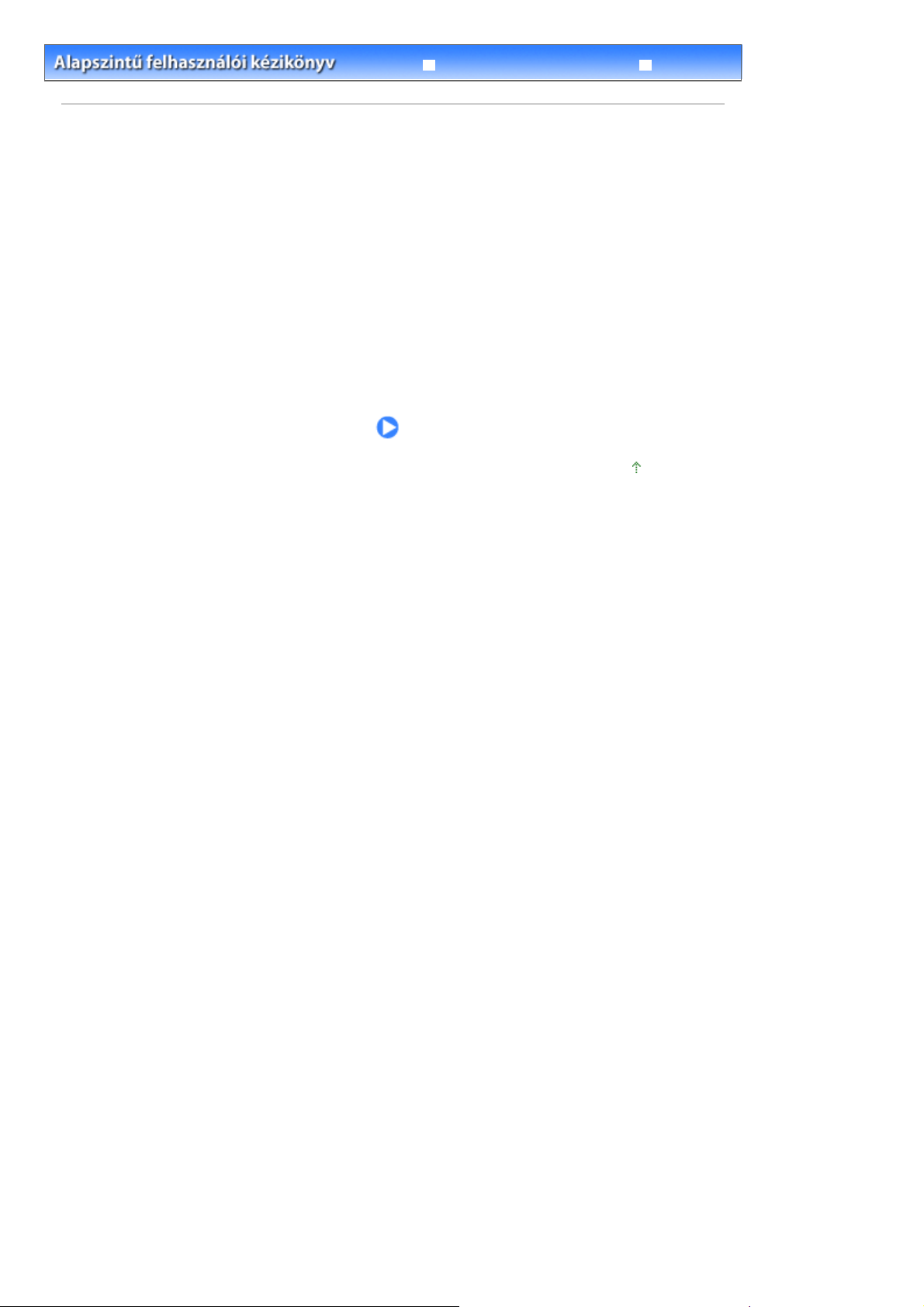
Bővített felhasználói kézikönyv
A
A
Pagina 25 di 647 pagineMásolás
Hibaelhárítás
Tartalom
> Másolás
Másolás
normál másolatok mellet nagyítással vagy kicsinyítéssel az oldalmérethez alakíthatja a másolatot, a
fényképekről pedig készíthet szegély nélküli másolatot is.
Dokumentumok másolása
Lapméret átváltása A4 és 8,5 x 11 hüvelykes (Letter) méret között
Fényképek másolása
Laphoz igazított másolás
lap tetejére
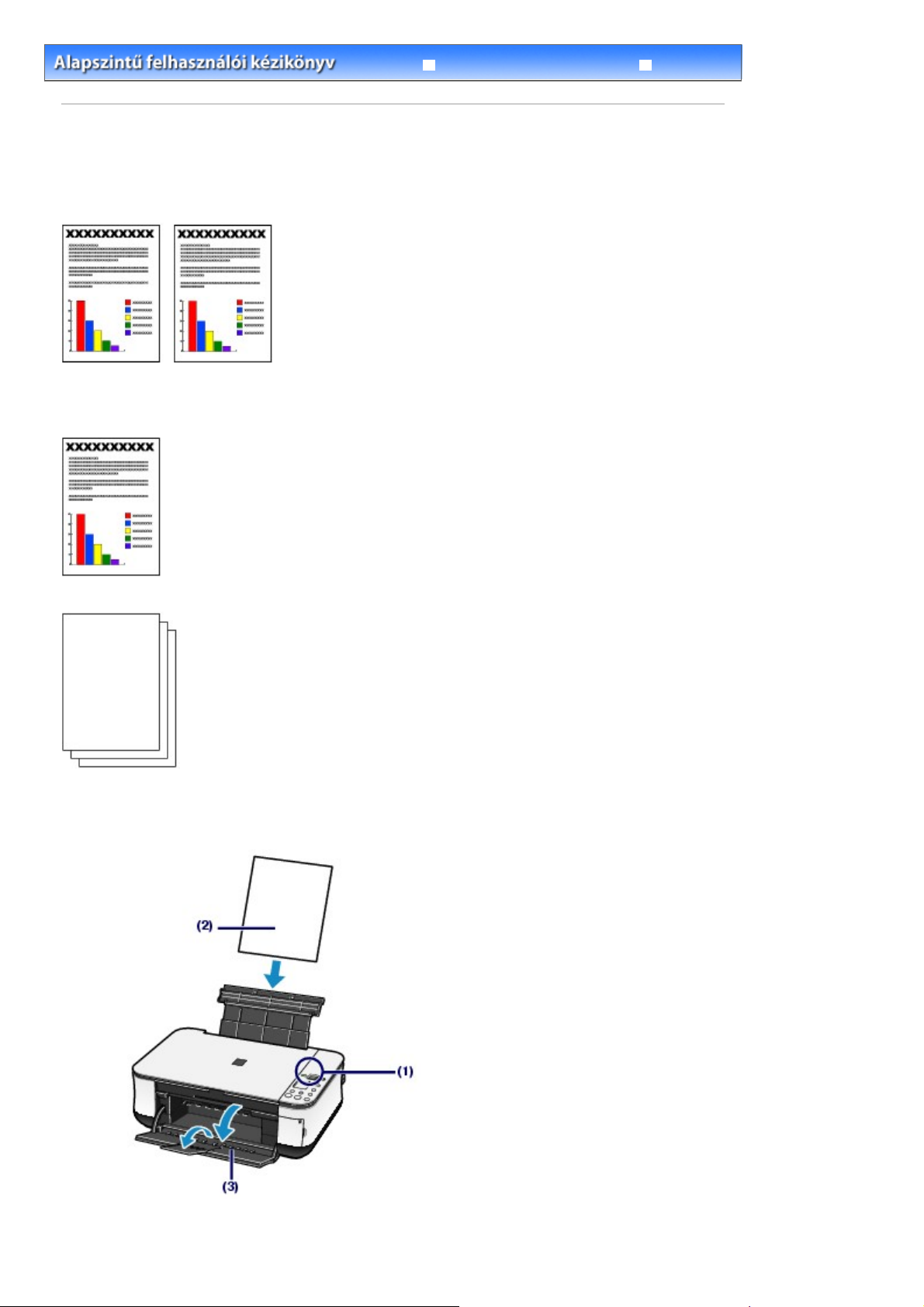
Bővített felhasználói kézikönyv
A
.
A
A
k
Pagina 26 di 647 pagineDokumentumok másolása
Hibaelhárítás
Tartalom
>
> Dokumentumok másolása
Másolás
Dokumentumok másolása
Ez a szakasz a dokumentumok másolásának alapeljárását írja le.
műveletekre vonatkozóan lásd a hivatkozott oldalon található megjegyzéseket és eljárásokat
A következőket kell előkészíteni:
z eredeti dokumentumokat. Lásd:
betölthető dokumentumok
.
Papír a nyomtatáshoz. Lásd: A használható hordozó
1.
A másolás előkészítése.
.
Kapcsolja be a nyomtatót.
(1)
Kezelőpanel
Lásd:
.

Tegyen papírt a készülékbe.
A
e
A
.
A
A
(2)
Papír betöltése
Lásd:
Nyissa ki óvatosan a papírgyűjtő tálcát, és húzza ki a tálcahosszabbítót.
(3)
Helyezze az eredeti dokumentumot az üveglapra.
(4)
Helyezze az eredetit a másolandó oldalával LEFELÉ, és igazítsa a lap felső sarkát az igazítási jelhez az
alábbi ábrán látható módon.
Lásd:
másolni vagy beolvasni kívánt eredeti dokumentumok betöltés
.
.
Pagina 27 di 647 pagineDokumentumok másolása
2.
Indítsa el a másolást.
A [
(1)
] gomb többszöri megnyomásával adhatja meg a nyomtatási példányszámot
+
(max. 20 példány).
1-9 vagy 20 példány készítése
nyomtatni kívánt példányok számának megjelenítése a kijelzőn
] gomb minden megnyomásával a LED kijelzőn megjelenített szám eggyel nő. Ha a kijelzőn az
+
[
meg, a másolatok beállított száma 20. A [+] gomb megnyomásával ismét 1-re állíthatja.
10-19 példány készítése
Jelenítse meg az
(1)
Csak a másoláshoz szükséges számú lapot töltse a hátsó tálcába.
(2)
A
(2)
[Paper]
típusát.
[A4 or 8.5" x 11" Plain Paper / A4 or 8.5" x 11" Photo Paper / 4" x 6" Photo Paper / A4 vagy 8,5 hüvelyk x 11
hüvelyk normál papír / A4 vagy 8,5 hüvelyk x 11 hüvelyk normál papír / 4 x 6 fotópapír]
(Papír) lámpa a kiválasztott lapméretet és hordozótípust jelzi.
[Paper]
F
jel jelenik
F
betűt a LED kijelzőn.
(Papír) gomb segítségével megadhatja a papír méretét és a hordozó
Megjegyzés
A hátsó tálcán betöltött papír méretét változtathatja A4 és 8,5 x 11 hüvelykes (Letter)
méret között, a kezelőpanelen megjelenő papírmérettől függetlenül.
Lásd: Lapméret átváltása A4 és 8,5 x 11 hüvelykes (Letter) méret között
Ha engedélyezte a laphoz igazított másolás funkciót, akkor a másolás során a készülék
automatikusan a lapmérethez nagyítja vagy kicsinyíti a dokumentumot. Ebben az esetben
az eredeti dokumentum másolása normál papír esetén szegélyekkel, fotópapír esetén
szegélyek nélkül történik.
Papír.
Kapcsolja ki a laphoz igazított másolási funkciót, ha a másolatokat az eredeti méretben
szeretné készíteni.
Laphoz igazított másolás
Lásd:
.
.
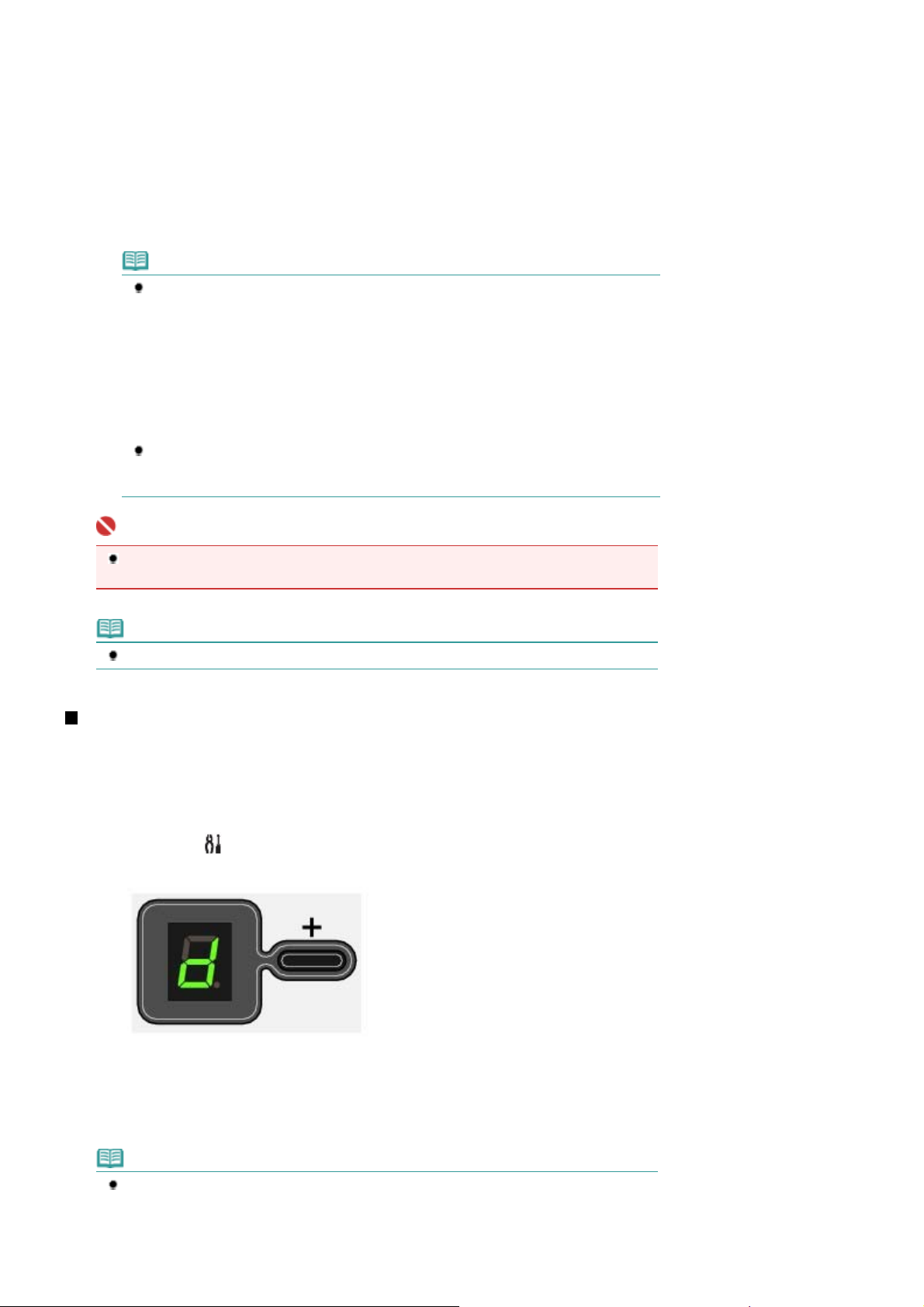
A
A
s
A
A
A
j
Pagina 28 di 647 pagineDokumentumok másolása
(3) Színes másoláshoz a
[Black] (Fekete)
készülék elkezdi a másolást.
Másolás közben a LED kijelzőn a hátralévő másolatok száma villog, és minden másolat elkészültével eggyel
csökken.
10-19 példány készítése
papír kifogyott üzenet ("E, 2" jelenik meg a LED kijelzőn) akkor fordul elő, amikor a készülék az össze
betöltött papírt felhasználta nyomtatásra. Nyomja meg a
hibaüzenet megszüntetéséhez.
Megjegyzés
A nyomtatási minőséget csak akkor állíthatja "Gyors" értékűre, ha a kiválasztott hordozó
típusa normál, a papírméret pedig A4 vagy Letter.
A nyomtatási minőség "Gyors" értékre állítása
(1) Tartsa lenyomva a
másodpercig.
LED egyet villan.
* Ha a
[Color] (Színes)
másodpercig tartja lenyomva, akkor a készülék elkezdi a nyomtatást „Normál” minőségben.
(2) Engedje fel gombot.
készülék elkezdi a másolást.
Amikor a nyomtatási minőség "Gyors" értékű, akkor a nyomtatás sebessége
hangsúlyosabb, mint a minőség. Ha azt szeretné, hogy a minőség legyen hangsúlyosabb,
akkor másoljon "Normál" minőségben.
[Color] (Szín)
gombot nyomja meg.
[Color] (Színes)
vagy a
[Black] (Fekete)
gombot, fekete-fehér másoláshoz a
[Stop/Reset] (Stop/Visszaállít)
vagy a
[Black] (Fekete)
gombot kevesebb, mint két
gombot legalább két
gombot a
Fontos
Ne nyissa fel a dokumentumtartó fedelét, és ne mozgassa az eredeti dokumentumot addig,
amíg a másolás be nem fejeződik.
Megjegyzés
A másolás megszakításához nyomja meg a
[Stop/Reset / Leállítás/Visszaállítás]
gombot.
Lapméret átváltása A4 és 8,5 x 11 hüvelykes (Letter) méret között
hátsó tálcán betöltött papír méretét változtathatja A4 és 8,5 x 11 hüvelykes (Letter) méret között.
Ez a beállítás akkor hasznos, ha gyakran tölt be levélméretű papírt a hátsó tálcára a kezelőpanel "A4"
elzésétől függetlenül, illetve fordítva.
Nyomja meg a (Karbantartás) gombot ismételten addig, amíg a
1.
nem jelenik.
karakter meg
d
Nyomja le a
2.
[Color] (Színes)
Megjegyzés
Ha a lapméretet A4-re vagy 8,5 x 11 hüvelykes (Letter) méretre állítja, akkor töltse be a
megfelelő méretű papírt, a kezelőpanelen megjelenő papírmérettől függetlenül.
- Ha a beállított lapméret A4: [A4 Plain Paper / A4 Photo Paper/A4 normál papír / A4 fotópapír]
- Ha a beállított lapméret 8,5 x 11 hüvelykes (Letter) méret: [8.5" x 11" Plain Paper / 8.5" x 11"
[Black] (Fekete)
gombot a 8,5 x 11 hüvelykes (Letter) méret kiválasztásához.
Photo Paper/8,5 x 11 hüvelykes normál papír / 8,5 x 11 hüvelykes fotópapír]
gombot az A4, méret kiválasztásához, illetve a

A
Pagina 29 di 647 pagineDokumentumok másolása
lap tetejére

Bővített felhasználói kézikönyv
k
A
e
A
A
Pagina 30 di 647 pagineFényképek másolása
Hibaelhárítás
Tartalom
>
Másolás > Fényképek másolása
Fényképek másolása
Ez a szakasz a fényképek másolásának alapeljárását írja le.
A következőket kell előkészíteni:
Nyomtatott fényképek.
Papír a nyomtatáshoz. Lásd: A használható hordozó
.
1.
Fényképmásolás előkészítése.
Kapcsolja be a nyomtatót.
(1)
Kezelőpanel
Lásd:
Tegyen papírt a készülékbe.
(2)
Papír betöltése
Lásd:
Nyissa ki óvatosan a papírgyűjtő tálcát, és húzza ki a tálcahosszabbítót.
(3)
Helyezze a fényképet az üveglapra.
(4)
másolni vagy beolvasni kívánt eredeti dokumentumok betöltés
Lásd:
2.
Indítsa el a másolást.
A [
(1)
(2)
] gomb többszöri megnyomásával adhatja meg a nyomtatási
+
példányszámot.
másolás elindítása.
Lásd:
A
[Paper]
.
.
(Papír) gomb segítségével megadhatja a papír méretét és a hordozó
típusát.
[A4 or 8.5" x 11" Photo Paper / 4" x 6" Photo Paper / A4 vagy 8,5 hüvelyk x 11 hüvelyk fotópapír / 4 x 6
fotópapír]
(Papír) lámpa a kiválasztott lapméretet és hordozótípust jelzi.
[Paper]
.
.
Megjegyzés
A hátsó tálcán betöltött papír méretét változtathatja A4 és 8,5 x 11 hüvelykes (Letter)
méret között, a kezelőpanelen megjelenő papírmérettől függetlenül.
Lásd: Lapméret átváltása A4 és 8,5 x 11 hüvelykes (Letter) méret között
Ha engedélyezte a laphoz igazított másolás funkciót, akkor a másolás során a készülék
automatikusan a lapmérethez nagyítja vagy kicsinyíti a dokumentumot. Ebben az esetben
az eredeti dokumentum másolása normál papír esetén szegélyekkel, fotópapír esetén
szegélyek nélkül történik.
.
